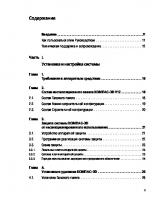Знакомство с САПР Micro-Cap v12 Evaluation
В учебном пособии рассмотрен интерфейс и основные возможности моделирования на базе системы схемотехнического моделирова
293 38 3MB
Russian Pages [55] Year 2018
Recommend Papers

- Author / Uploaded
- Кобрин Ю. П.
File loading please wait...
Citation preview
Знакомство с САПР Micro-Cap v12 Evaluation
Томск 2018
1
Кобрин Юрий Павлович Знакомство с САПР Micro-Cap v12 Evaluation. Учебное пособие по дисциплине «Информационные технологии проектирования электронных средств» для студентов специальности «11.03.03 «Конструирование и технология электронных средств». - Томск: Томский государственный университет систем управления и радиоэлектроники (ТУСУР), кафедра КИПР, 2018. – 55 с. В учебном пособии рассмотрен интерфейс и основные возможности моделирования на базе системы схемотехнического моделирования Micro-Cap v12 Evaluation (студенческая версия). Приводятся краткие первоначальные сведения, необходимые для подготовки к выполнению практических и лабораторных занятий по моделированию РЭС. Методические указания предназначены для помощи в подготовке бакалавров и магистрантов в области разработки и моделирования РЭС различного назначения, выполнения курсовых и дипломных проектов и может быть использованы студентами других специальностей радиотехнического профиля. Кафедра КИПР федерального государственного бюджетного образовательного учреждения высшего профессионального образования «Томский государственный университет систем управления и радиоэлектроники (ТУСУР)», 2018. Кобрин Ю.П. 2018
2
Содержание Введение ........................................................................................................................................ 3 1 Интерфейс программы Micro-Cap 12 Evaluation ..................................................... 4 1.1 Меню системных команд ............................................................................................. 4 1.1.1 1.1.2 1.1.3 1.1.4 1.1.5 1.1.6 1.1.7 1.1.8 1.1.9
Меню 𝑭𝒊𝒍𝒆 ................................................................................................................... 5 Меню 𝑬𝑫𝑰𝑻 (Редактирование) .................................................................................. 5 Меню 𝑪𝒐𝒎𝒑𝒐𝒏𝒆𝒏𝒕..................................................................................................... 5 Меню 𝑾𝒊𝒏𝒅𝒐𝒘𝒔 ......................................................................................................... 6 Меню 𝑶𝒑𝒕𝒊𝒐𝒏𝒔 (пользовательские установки) ........................................................ 6 Меню 𝑨𝑵𝑨𝑳𝒀𝑺𝑰𝑺 ........................................................................................................ 7 Меню 𝑫𝒆𝒔𝒊𝒈𝒏 ............................................................................................................. 8 Меню Model ................................................................................................................ 8 Меню 𝑯𝒆𝒍𝒑.................................................................................................................. 8
1.2 Функциональные клавиши Micro-Cap ......................................................................... 9 1.3 Ввод принципиальной схемы ...................................................................................... 9 2 Базовые математические модели в Micro-Cap....................................................... 16 2.1 Математические модели простейших двухполюсников электрических схем в Micro-Cap ...................................................................................................................... 16 2.2 Выражения в математических моделях Micro-Cap .................................................. 16 2.3 Общие приёмы задания зависимостей параметров элементов ............................ 18 2.4 Модели пассивных двухполюсников ........................................................................ 20 2.4.1 Резистор (resistor) ..................................................................................................... 20 2.4.2 Конденсатор (capacitor) ............................................................................................ 23 2.4.3 Индуктивность (inductor) .......................................................................................... 24
2.5 Модели источников питания и входных сигналов ................................................... 24 2.5.1 2.5.2 2.5.3 2.5.4 2.5.5
Источник постоянного напряжения 𝑩𝒂𝒕𝒕𝒆𝒓𝒚......................................................... 25 Источник постоянного тока 𝑪𝒖𝒓𝒓𝒆𝒏𝒕 𝑺𝒐𝒖𝒓𝒄𝒆........................................................ 26 Источник синусоидального переменного напряжения 𝑺𝒊𝒏𝒆 𝒔𝒐𝒖𝒓𝒄𝒆 .................. 28 Источник импульсного напряжения 𝑷𝒖𝒍𝒔𝒆 𝒔𝒐𝒖𝒓𝒄𝒆 .............................................. 30 Зависимые (управляемые) источники ..................................................................... 30
3 Анализ основных параметров и характеристик РЭС .......................................... 32 3.1 Анализ статического режима ..................................................................................... 33 3.2 Анализ переходных процессов .................................................................................. 35 3.2.1 Переходные процессы .............................................................................................. 35 3.2.2 Ввод параметров моделирования переходного процесса .................................... 37 3.2.3 Отображение результатов моделирования переходного процесса ..................... 42
3.3 Анализ частотных характеристик ............................................................................... 45 3.3.1 3.3.2 3.3.3 3.3.4 3.3.5
Важнейшие виды частотных характеристик ........................................................... 45 Логарифмические частотные характеристики ........................................................ 47 Моделирование частотных характеристик в Micro-CAP в режиме АС .................. 48 Задание параметров моделирования 𝑨𝑪 𝑨𝒏𝒂𝒍𝒚𝒔𝒊𝒔 𝑳𝒊𝒎𝒊𝒕𝒔 ................................ 49 Отображение результатов частотного моделирования ......................................... 53
4 Список литературы ............................................................................................................ 54
3
Введение В настоящее время в распоряжении пользователя имеется большое количество разнообразных программ, позволяющих оперативно проводить исследования практически любых самых сложных радиоэлектронных средств (РЭС). Программа схемотехнического анализа Micro-Cap (от англ. Microcomputer Circuit Analysis Program) фирмы Spectrum Software (http://www.spectrum-soft.com) - SPICE-подобная программа1 для аналогового и цифрового моделирования электрических и электронных цепей с интегрированным визуальным редактором [1,2,3]. Она имеет удобный, дружественный интерфейс и позволяет анализировать аналоговые, цифровые и смешанные (аналого-цифровые) устройства, а также осуществлять синтез пассивных и активных фильтров. В настоящее время фирмой Spectrum Software выпущена уже 12-я версия этой программы2. Micro-Cap позволяет: создавать принципиальную электрическую схему РЭС; проводить расчёт статистического режима по постоянному току (DC Analysis); проводить расчёт по переменному току и переходных процессов (AC Analysis); рассчитывать частотные характеристики и переходные процессы (AC Analysis); проводить расчёт передаточной функции устройства (Transfer Function); проводить оценку уровня внутреннего шума (Noise) и предельной чувствительности (Sensitivity); проводить многовариантный анализ, включая статистический анализ по методу Монте–Карло (Monte Carlo); проводить анализ Фурье (Fourier), оценивать влияние температуры на электронные компоненты схемы; представлять данные в удобной форме. Micro-Cap распространяется в двух вариантах: профессиональная платная версия, не имеющая ограничений; бесплатная студенческая версия (демоверсия для ознакомления http://www.spectrum-soft.com/demoform.shtm), имеющая ограничение - не более 50 радиоэлементов и не более 100 узлов (объём файла 19,6 Мбайт) добавила популярности
1
SPICE (англ. Simulation Program with Integrated Circuit Emphasis — симулятор электронных схем общего назначения) - мощная программа, используемая при разработке как интегральных схем, так и печатных плат для проверки целостности схемы и для анализа её поведения. Применяемые SPICE-модели являются универсальными моделями компонентов электронных схем общего назначения и интегральных схем, используемыми в большинстве существующих программ схемотехнического моделирования. Широкому распространению и применению SPICE-моделей способствовала открытость исходных кодов и язык SPICE для описания моделей и электрических цепей в текстовом виде. 2 Для Micro-Cap 9-й версии имеется русскоязычная подсказка и русскоязычный интерфейс.
4
Micro-Cap среди студентов, осваивающих азы схемотехнического моделирования электронных устройств. Возможностей Demo-версии Micro-Cap вполне достаточно для решения большинства учебных задач.
1 Интерфейс программы Micro-Cap 12 Evaluation Запуск программы Micro-Cap 12 Evaluation (студенческая версия) совершается щелчком мыши по пиктограмме , которая создаётся на рабочем столе при установке. При запуске программы открывается окно (графический редактор) (Рис. 1.1), в котором изображается схема моделируемой электронной цепи (закладка Main).
Панели инструментов
Меню
Рабочая область Панель компонентов
Описание режима работы
Просмотр окна
Строка статуса
Рис. 1.1 - Окно программы Micro-Cap 12 В Micro-Cap используется многооконный интерфейс с ниспадающими и разворачивающимися меню. Поясним кратко назначение отдельных элементов интерфейса.
1.1 Меню системных команд Меню выбранной курсором команды разворачивается вниз. Подробно состав и назначение команд меню Micro-Cap рассмотрены в [1,2]. Далее остановимся на наиболее используемых командах.
5
1.1.1
Меню 𝑭𝒊𝒍𝒆 В меню File нам в первую очередь понадобятся следующие команды.
𝑁𝑒𝑤 ( , CTRL+N) — позволяет создать новый файл допустимого системой MicroCap типа. Для создания новой схемы необходимо выполнить команду 𝐹𝑖𝑙𝑒 𝑁𝑒𝑤 и в открывшемся меню выбрать пункт 𝑆𝑐ℎ𝑒𝑚𝑎𝑡𝑖𝑐 𝐹𝑖𝑙𝑒 (.cir) (файл схемы). 𝑂𝑝𝑒𝑛 ( , CTRL+O) — позволяет открыть для редактирования или анализа схемный файл. Команда вызывает диалоговое окно открытия файла, с помощью которого можно открыть схемный (.CIR, .MAC, .СКТ) или библиотечный файл (.LIB, .LBR) и др. 𝑆𝑎𝑣𝑒 ( , CTRL+S) — позволяет сохранить схемный файл из активного окна с именем и путём, указанным в строке заголовка. 𝑆𝑎𝑣𝑒 𝑎𝑠 — позволяет сохранить схемный файл из активного окна под другим именем (имя указывается в открывающемся окне). 1.1.2
Меню 𝑬𝑫𝑰𝑻 (Редактирование) Традиционно в подменю EDIT чаще всего используют следующие команды. 𝑈𝑛𝑑𝑜 (
, Ctrl+Z) — отмена последней команды редактирования (откат назад).
𝑅𝑒𝑑𝑜 (
, Ctrl +Y) — выполнение последней отменённой команды (откат вперёд).
𝐶𝑢𝑡 ( 𝐶𝑜𝑝𝑦 (
, Ctrl+X) — удаление выбранного объекта и копирование его в буфер обмена. , Ctrl+C) — копирование выбранного объекта в буфер обмена.
𝑃𝑎𝑠𝑡𝑒 ( , Ctrl+V) — копирование содержимого буфера обмена в текущее окно в место на которое показывает курсор. Очень полезна команда 𝐵𝑜𝑥 подменю EDIT — редактирование объектов, заключённых в прямоугольную рамку (устанавливается мышью в режиме вает диалоговое окошко с командами:
). Команда 𝐵𝑜𝑥 вызы-
𝑆𝑡𝑒𝑝 𝐵𝑜𝑥. .. позволяет копировать блок указанное число раз; 𝑀𝑖𝑟𝑟𝑜𝑟 𝐵𝑜𝑥. .. создаёт зеркально отражённый фрагмент; 𝑅𝑜𝑡𝑎𝑡𝑒 (Ctrl+R) вращает против часовой стрелки на 90°; 𝐹𝑙𝑖𝑝 𝑌 зеркально отражает относительно вертикальной оси; 𝐹𝑙𝑖𝑝 X зеркально отражает относительно горизонтальной оси, расположенной посередине блока. 1.1.3
Меню 𝑪𝒐𝒎𝒑𝒐𝒏𝒆𝒏𝒕
Это подменю поддерживает работу с иерархическими каталогами библиотек аналоговых и цифровых компонентов. Оно имеет систему разворачивающихся иерархических
6
меню, открывающихся при наведении на них курсора мыши. Основные разделы этого меню следующие. В разделе Analog Primitives имеются подразделы: 𝑃𝑎𝑠𝑠𝑖𝑣𝑒 𝐶𝑜𝑚𝑝𝑜𝑛𝑒𝑛𝑡𝑠. Здесь информация о резисторах (Resistor), конденсаторах (Capacitor), катушках индуктивности (Inductor), диодах (Diode), длинных линиях (𝑇𝐿𝑖𝑛𝑒), стабилитронах (𝑍𝑒𝑛𝑒𝑟), диодах, повёрнутых на 45° (D45), трансформаторах (Transformer), нагрузках постоянной мощности (Constant Power). 𝑨𝒄𝒕𝒊𝒗𝒆 𝑫𝒆𝒗𝒊𝒄𝒆𝒔. Здесь информация об активных компонентах (биполярных транзисторах 𝑛𝑝𝑛 и 𝑝𝑛𝑝 типов, МДП-транзисторах с каналами 𝑛 и 𝑝 типов (𝑁𝑀𝑂𝑆, 𝑃𝑀𝑂𝑆), МДПтранзисторы с индуцированными каналами 𝑛 и 𝑝 типов (𝐷𝑁𝑀𝑂𝑆, 𝐷𝑃𝑀𝑂𝑆), полевых транзисторах с управляющим р-n переходом с каналами 𝑛 и 𝑝 типов (𝑁𝐽𝐹𝐸𝑇, 𝑃𝐽𝐹𝐸𝑇), операционных усилителях (ОРАМР), арсенид-галлиевых полевых транзисторах (𝐺𝑎𝐴𝑠𝐹𝐸𝑇), биполярных транзисторах с изолированным затвором (IGBT). 𝑾𝒂𝒗𝒆𝒇𝒐𝒓𝒎 𝑺𝒐𝒖𝒓𝒄𝒆𝒔. (Источники сигналов) — источник постоянного напряжения (battery) независимые источники напряжения и тока сложной формы, зависящие от времени (Voltage Source, Current Source); источник синусоидального напряжения (Sin Source); источник импульсного сигнала (Pulse Source); источник постоянного тока (Isource). источник напряжения, зависящий от времени, программируемый пользователем в виде таблицы (User Source) и др. 𝑭𝒖𝒏𝒄𝒕𝒊𝒐𝒏 𝑺𝒐𝒖𝒓𝒄𝒆𝒔 (Функциональные источники) — функциональный источник напряжения (𝑁𝐹𝑉), функциональный источник тока {𝑁𝐹𝐼), таблично задаваемые зависимые источники напряжения от тока (𝑁𝑇𝑉𝑜𝑓𝑙), тока от тока (𝑁𝑇𝐼𝑜𝑓𝑙), тока от напряжения (𝑁𝑇𝐼𝑜𝑓𝑉), напряжения от напряжения (𝑁𝑇𝑉𝑜𝑓𝑉). Источники NFV и NFI описываются произвольной функциональной зависимостью от напряжений и токов схемы. В разделе 𝐴𝑛𝑎𝑙𝑜𝑔 𝐿𝑖𝑏𝑟𝑎𝑟𝑦 представлены модели разнообразных аналоговых компонентов. В разделе 𝐷𝑖𝑔𝑖𝑡𝑎𝑙 𝐿𝑖𝑏𝑟𝑎𝑟𝑦 содержатся библиотеки моделей цифровых компонентов с различной технологией изготовления. В локализованных (русскоязычных) версиях Micro-Cap добавлены разделы с отечественными аналоговыми и цифровыми компонентами. 1.1.4
Меню 𝑾𝒊𝒏𝒅𝒐𝒘𝒔
Меню Windows содержит команды работы с окнами. Окна можно располагать каскадно, по вертикали или горизонтали, масштабировать (проще колёсиком мыши при нажатой клавише Ctrl), вызывать встроенный калькулятор, выводить перечень библиотек, перечисленных в файле-каталоге 𝑁𝑂𝑀. 𝑙𝑖𝑏 и др. 1.1.5
Меню 𝑶𝒑𝒕𝒊𝒐𝒏𝒔 (пользовательские установки)
Меню 𝑂𝑝𝑡𝑖𝑜𝑛𝑠 содержит команды выборов режима редактирования и задания различных параметров программы Micro-CAP. Подробно состав и назначение команд этого меню приведено в [1,2].
7
Если ваша версия micro-CAP поддерживает русскую локализацию интерфейса программы (например, версия 𝑚𝑐9.0.7.0 𝑟𝑢𝑠), то после запуска Micro-Cap в главном меню следует выбрать 𝑂𝑝𝑡𝑖𝑜𝑛𝑠 𝑃𝑟𝑒𝑓𝑒𝑟𝑒𝑛𝑐𝑒𝑠. В появившемся окне выбрать пункт 𝐼𝑛𝑡𝑒𝑟𝑛𝑎𝑡𝑖𝑜𝑛𝑎𝑙 𝑆𝑒𝑡𝑡𝑖𝑛𝑔𝑠, а в нём – нужный вариант интерфейса – «Русский - вариант с русским интерфейсом и русской информационной строкой-подсказкой» или «English/Русский – вариант с английским интерфейсом и русской информационной строкой-подсказкой». Если там имеется только английский вариант, то русская локализация в этой версии не поддерживается. В любой момент можно вернуться на полностью английскую локализацию программы. По умолчанию в программе Micro-Cap v12 установлен американский стандарт (𝑀𝑎𝑖𝑛) условных графический изображений (УГО) компонентов. Однако допустима установка европейского стандарта (𝐸𝑢𝑟𝑜), в котором УГО компонентов ближе к отечественным стандартам. Выбор стандарта, который будет использоваться в данной схеме, осуществляется в окне свойств для новых схем (путь к окну: меню 𝑂𝑃𝑇𝐼𝑂𝑁𝑆 𝐷𝑒𝑓𝑎𝑢𝑙𝑡 𝑃𝑟𝑜𝑝𝑒𝑟𝑡𝑖𝑒𝑠 𝐹𝑜𝑟 𝑁𝑒𝑤 𝐶𝑖𝑟𝑐𝑢𝑖𝑡𝑠) (Рис. 1.2).
Выбрать команду 𝑉𝑖𝑒𝑤
Установить стандарт 𝐸𝑢𝑟𝑜 и перезагрузиться
Рис. 1.2 - Выбор стандартов УГО в окне 𝐷𝑒𝑓𝑎𝑢𝑙𝑡 𝑃𝑟𝑜𝑝𝑒𝑟𝑡𝑖𝑒𝑠 𝐹𝑜𝑟 𝑁𝑒𝑤 𝐶𝑖𝑟𝑐𝑢𝑖𝑡𝑠 Не забудьте после этого перезагрузиться. 1.1.6
Меню 𝑨𝑵𝑨𝑳𝒀𝑺𝑰𝑺
Содержит команды запуска различных режимов моделирования: 𝑻𝒓𝒂𝒏𝒔𝒊𝒆𝒏𝒕 (𝑨𝒍𝒕 + 𝟏) — расчёт переходных процессов в схеме. Позволяет строить зависимости от времени различных переменных состояния схемы и наблюдать их в графическом окне. АС (𝑨𝒍𝒕 + 𝟐) — расчёт частотных характеристик схемы. Позволяет строить частотные зависимости различных переменных схемы при подаче на вход гармонического воздействия с меняющейся частотой и постоянной амплитудой.
8
𝑫𝑪 (𝑨𝒍𝒕 + 𝟑) — расчёт передаточных функций по постоянному току (при вариации постоянной составляющей одного или двух источников сигналов, вариации температуры или параметров моделей компонентов). 𝑫𝒚𝒏𝒂𝒎𝒊𝒄 𝑫𝑪 (𝑨𝒍𝒕 + 𝟒) — расчёт режима по постоянному току и динамическое отображение на схеме узловых потенциалов, токов ветвей и рассеиваемой мощности. В этом режиме можно изменять напряжения батарей, значения резисторов с помощью специальных движков (𝑆𝑙𝑖𝑑𝑒𝑟𝑠) или курсорных клавиш, редактировать схему, добавляя или удаляя компоненты, меняя значения параметров и прочее. Подробнее эти и другие возможные режимы моделирования будем рассматривать в соответствующих практических занятиях. При необходимости обратитесь к [1,2]. Клавиша - 𝑁𝑜𝑑𝑒 𝑁𝑢𝑚𝑏𝑒𝑟𝑠 осуществляет нумерацию узлов схемы. Micro-Cap сразу же после проведённых изменений рассчитывает режим по постоянному току и показывает значения узловых потенциалов( рассеиваемых мощностей ( 1.1.7
- Node Voltages), токов ветвей (
- Currents) и
- Powers).
Меню 𝑫𝒆𝒔𝒊𝒈𝒏
Меню Design содержит команды для синтеза активных и пассивных аналоговых фильтров. 1.1.8
Меню Model
Раздел меню Model даёт возможность вычислять параметры математических моделей полупроводниковых приборов и магнитных сердечников по экспериментальным данным или по справочным материалам, введённым в табличной или графической форме. В программе Micro-Cap в основном используются те же математические модели полупроводниковых приборов, что и в программе PSPICE и пакете программ DesignLab [4]. При вводе графиков должны быть заданы координаты характерных точек: от двух до пяти — чем больше данных, тем точнее вычисляются параметры моделей. Если подробные данные для нескольких экспериментальных точек отсутствуют, используется единственная доступная пара данных из справочника. Необходимые данные для полупроводниковых приборов записываются в виде чисел. Если данные отсутствуют, то принимаются их значения по умолчанию. Для ферромагнитных сердечников трансформаторов, дросселей и катушек индуктивности предусмотрена возможность создавать нелинейные модели магнитных сердечников по справочным данным. Возможен учёт гистерезисной зависимости магнитной индукции 𝐵 и намагниченности 𝑀 в ферромагнетике от напряженности внешнего магнитного поля 𝐻. Работа с программой Model подробно рассмотрена в [1].
1.1.9
Меню 𝑯𝒆𝒍𝒑 Меню 𝐻𝑒𝑙𝑝 содержит команды работы со средствами встроенной помощи.
9
1.2 Функциональные клавиши Micro-Cap вызов меню помощи 𝐻𝑒𝑙𝑝 начало моделирования после выбора одного из видов анализа в меню Run выход из режимов АС, 𝐷𝐶 или 𝑇𝑟𝑎𝑛𝑠𝑖𝑒𝑛𝑡 𝐴𝑛𝑎𝑙𝑦𝑠𝑖𝑠 и возвращение в окно схем 𝑆𝑐ℎ𝑒𝑚𝑎𝑡𝑖𝑐 𝐸𝑑𝑖𝑡𝑜𝑟. В окне схем нажатие клавиши F3 повторяет поиск объекта F4 отображение окна графиков результатов анализа (например, если было открыто окно текстового выходного файла) Ctrl+F4 закрытие активного окна F5 отображение текстового выходного файла в окне 𝑁𝑢𝑚𝑒𝑟𝑖𝑐 𝑂𝑢𝑡𝑝𝑢𝑡; F6 возвращение к исходному масштабу в выбранном окне графиков Ctrl+F6 циклическое переключение открытых окон F7 переключение в режим 𝑆𝑐𝑎𝑙𝑒 масштабирования фрагмента графика на весь экран F8 переключение в режим электронного курсора 𝐶𝑢𝑟𝑠𝑜𝑟 измерения координат графиков F9 очистка окна графиков в режиме 𝑃𝑟𝑜𝑏𝑒 и вызов окна задания параметров 𝐴𝑛𝑎𝑙𝑦𝑠𝑖𝑠 𝐿𝑖𝑚𝑖𝑡𝑠 в режиме анализа характеристик Ctrl+F9 удаление всех графиков F10 открытие окна 𝑃𝑟𝑜𝑝𝑒𝑟𝑡𝑖𝑒𝑠 (свойства) F11 открытие окна варьирования параметров 𝑃𝑎𝑟𝑎𝑚𝑒𝑡𝑒𝑟 𝑆𝑡𝑒𝑝𝑝𝑖𝑛𝑔 (в режиме 𝑇𝑟𝑎𝑛𝑠𝑖𝑒𝑛𝑡 𝐴𝑛𝑎𝑙𝑦𝑠𝑖𝑠) F12 вызов редактора переменных состояния 𝑆𝑡𝑎𝑡𝑒 𝑉𝑎𝑟𝑖𝑎𝑏𝑙𝑒𝑠 𝐸𝑑𝑖𝑡𝑜𝑟 (в режиме 𝑇𝑟𝑎𝑛𝑠𝑖𝑒𝑛𝑡 𝐴𝑛𝑎𝑙𝑦𝑠𝑖𝑠). F1 F2 F3
1.3 Ввод принципиальной схемы Параметры всех электронных компонентов задаются при добавлении в принципиальную схему [1,2,3]. Для размещения компонента на схеме следует выбирать его в меню 𝐶𝑜𝑚𝑝𝑜𝑛𝑒𝑛𝑡𝐴𝑛𝑎𝑙𝑜𝑔 𝑃𝑟𝑖𝑚𝑖𝑡𝑖𝑣𝑒𝑠. Резисторы (𝑅𝑒𝑠𝑖𝑠𝑡𝑜𝑟) и конденсаторы (𝐶𝑎𝑝𝑎𝑐𝑖𝑡𝑜𝑟) находятся в подразделе 𝑃𝑎𝑠𝑠𝑖𝑣𝑒 𝐶𝑜𝑚𝑝𝑜𝑛𝑒𝑛𝑡𝑠, полупроводниковые приборы - в подразделе 𝐴𝑐𝑡𝑖𝑣𝑒 𝐷𝑒𝑣𝑖𝑐𝑒𝑠, источники сигналов – в подразделе 𝑊𝑎𝑣𝑒𝑓𝑜𝑟𝑚 𝑆𝑜𝑢𝑟𝑐𝑒𝑠. Однако многие пассивные и активные компоненты удобнее вводить с помощью пиктограмм на верхней панели инструментов (Рис. 1.3). Кроме того в Micro-Cap v12 есть располагаемая в левой части экрана панель компонентов, которая включается/отключается командой меню 𝑂𝑝𝑡𝑖𝑜𝑛𝑠 𝑃𝑎𝑛𝑒𝑙 (комбинация клавиш Ctrl+Alt+X) или клавишей на панели инструментов. Эта панель существенно повышает удобство выбора необходимых компонентов. После выбора компонента щелчком левой кнопки мыши его условное графическое изображение (УГО) появляется в окне графического редактора. Его устанавливают в нужную точку схемы, не отпуская нажатую левую кнопку мыши. Если нужно изменить ориентацию компонента на схеме, то при нажатой левой кнопке мыши нажимают правую кнопку. Каждое такое нажатие поворачивает изображение на 90° по часовой стрелке.
10
цифровой тактовый генератор
диод земля
NMOS транзистор
конденсатор
резистор
катушка индуктивности земля
n-p-n транзистор
источник тока формата SPICE
батарея
операционный усилитель
источник напряжения формата SPICE
Рис. 1.3 - Пиктограммы важейших компонентов на панели инструментов Отпускание левой кнопки мыши закрепит компонент в точке, указанной курсором. При этом открывается соответствующее диалоговое окно для ввода значений параметров компонента или его имени (Рис. 1.4). Параметры компонента можно в любой момент отредактировать — диалоговое окно задания параметров открывается щелчком левой клавиши мыши по компоненту схемы. Ввод номинальных значений компонентов осуществляется в системе СИ, за исключением катушки с магнитным (нелинейным) сердечником. В Micro-Cap целая часть чисел отделяется от дробной части точкой. Значения компонентов задаются либо непосредственно числовым значением (например, 1100), либо в показательной форме (6.8E6). Для удобства и экономии места (особенно на осях X, У графиков результатов моделирования) можно применять буквенные множители (Таблица 1.1), которые набирают в латинском регистре и ставят после численного значения величины (без пробела), например, 2.7К или 100u. Таблица 1.1 - Буквенные обозначения множителей для численных значений
10-15
10-12
10-9
Фемпто
пико
нано
F (f)
Р (р)
N (п)
10-6
103
микро милли U (u)
М (m)
103
106
109
1012
КИЛО
мега MEG (meg)
гига
Тера
G (g)
T (t)
К (k)
Заметьте - в Micro-Cap большая буква M означает не «мега» (в соответствии с ЕСКД), а «милли», т.е. множитель 10-3. Буква 𝑢 используется в зарубежных стандартах для обозначения множителя 10-6. Номинал сопротивления 1,7 МОм может быть записан как 1.7MEG, 1.7meg, 1700K, 1.7е6.
11
Панель Display управления отображением схемных параметров
Строка ввода значения текущего параметра
Список доступных моделей
Позиционное обозначение ???
Список параметров
Имя выбранной модели
Библиотечные параметры выбранной модели операционного усилителя
Рис. 1.4 – Пример: диалоговое окно задания параметров операционного усилителя (англ. OPAMP) LM101A В заголовке диалогового окна для ввода значений параметров компонента (см. Рис. 1.4) указывается краткая информация о компоненте. Важнейшие параметры, задаваемые при выборе компонента: Панель слева Name - отображает имя компонента. параметр Part - задаёт позиционное обозначение элемента на принципиальной схеме (например, 𝑅1, 𝐶2, 𝐿1). Будьте внимательны! Позиционные обозначения зарубежных электронных компонентов часто отличаются от отечественных. Например, транзистор по «ГОСТ 2.710-81 ЕСКД. Обозначения буквенно-цифровые в электрических схемах» имеет позиционное обозначение 𝑉𝑇 (в Micro-CAP – 𝑄), диоды - 𝑉𝐷 (в Micro-CAP – 𝐷), операционные усилители – 𝐷𝐴 (в Micro-CAP – 𝑋) и т.д.
12
параметр Value (Значение) - задаёт значение выбранного параметра. В частности, номинал элемента (например, 5.6k, 470pF, 25mH). Величина номинала любого пассивного компонента (сопротивление резистора, ёмкость конденсатора, индуктивность катушки) может определяться не только числом, но и любой функцией узловых напряжений схемы, токов ветвей, времени и температуры. Кнопка Change панели Value управляет установкой значений (чисел, записанных в позиции Value, Capacitance, Inductance, Resistance) однотипных компонентов. Использование кнопки Change разрешено при выборе параметра Value (или аналогичных ему) в списке параметров компонента. параметр Model - позволяет выбрать модель (эквивалентную схему замещения) конкретного электронного компонента из списка в правой части диалогового окна (например, модель операционного усилителя LM101А (см. Рис. 1.4)). Для пассивных элементов этот параметр как правило не задаётся. Набор показываемых атрибутов определяется установками флажка отображения Show (показать) для соответствующих позиций (см. Рис. 1.4). Если при вводе схемы неясно, какую модель нужно использовать или нужной модели нет в списке, то можно использовать обобщённую модель для данного типа компонента — $𝐺𝑒𝑛𝑒𝑟𝑖𝑐 (обычно она первая в списке), которая в большинстве случаев даёт удовлетворительные результаты. Впоследствии её можно будет заменить на более точную модель. Для отечественных электронных компонентов с помощью Интернет можно попробовать поискать ближайший к имеющемуся в библиотеке компонентов Micro-Cap зарубежный аналог и использовать его SPICE-модель (возможно после его редактирования). После установки электронного компонента на поле электрической схемы необходимо соединить проводниками его выводы с выводами других элементов схемы. Переход в режим проведения линий связей (проводников) совершается нажатием на пиктограмму
(𝑊𝑖𝑟𝑒 𝑀𝑜𝑑𝑒, 𝐶𝑡𝑟𝑙 + 𝑊) . Если возникает необходимость проведения
проводников по произвольным направлениям, нажмите . Если провести один проводник, а после этого его пересечь другим — проводники электрически не соединятся. Чтобы соединение проводника с другим проводником состоялось, нужно довести этот проводник до точки пересечения, щёлкнуть левой клавишей мыши, и затем продолжить проводник дальше. Появившаяся красная точка (Рис. 1.5) сигнализирует, что соединение проводников произошло.
Рис. 1.5 - Примеры соединения проводников и компонентов схемы
13
Иногда приходится тянуть проводник через точку вывода компонента, а соединения с ним не предусмотрено. В этом случае необходимо использовать специальный компонент — 𝑱𝒖𝒎𝒑𝒆𝒓 (перемычка) (См. Рис. 1.5). Найти компонент 𝑱𝒖𝒎𝒑𝒆𝒓 можно в меню по пути 𝐶𝑜𝑚𝑝𝑜𝑛𝑒𝑛𝑡 𝐴𝑛𝑎𝑙𝑜𝑔 𝑝𝑟𝑖𝑚𝑖𝑡𝑖𝑣𝑒𝑠 𝐶𝑜𝑛𝑛𝑒𝑐𝑡𝑜𝑟𝑠 или используя левую панель компонентов. Номера узлов (см. Рис. 1.5) проставляются на схеме нажатием на пиктограмму . В дальнейшем они потребуются при построении графиков переходных процессов и частотных характеристик схем. Micro-CAP формирует математическую модель (систему уравнений) введённой схемы методом узловых потенциалов, поэтому для работы программы необходимо, чтобы хотя бы один узел схемы (опорный узел) был заземлён. Опорный узел всегда имеет нулевой номер (на схеме он не отображается). Элемент заземления (𝐺𝑟𝑜𝑢𝑛𝑑) выбирается либо на панели инструментов, либо в меню 𝐶𝑜𝑚𝑝𝑜𝑛𝑒𝑛𝑡 𝐴𝑛𝑎𝑙𝑜𝑔 𝑃𝑟𝑖𝑚𝑖𝑡𝑖𝑣𝑒𝑠 𝐶𝑜𝑛𝑛𝑒𝑐𝑡𝑜𝑟𝑠 (элементы соединения). . Будьте внимательны! Если выводы компонентов не соединены проведённым проводником, то появится дополнительный узел (например, проводник не довели до вывода другого компонента). На Рис. 1.5 выводы компонентов 𝑉𝐷1 и 𝐶1 не соединены, не соединены также и выводы компонентов 𝐶1 и 𝐿1. Если соединение выводов компонентов состоялось, то на всём протяжении проводника и на всех точках выводов компонентов номер узла должен существовать только в одном месте (узлы 7 и 8 на Рис. 1.5). Для перемещения отдельных компонентов или участков схемы необходимо на инструментальной панели выбрать инструмент Редактирование компонента . Чтобы выбрать компонент в этом режиме нажмите один раз левой клавишей мыши. Выбранный компонент можно перемещать характерным для Windows способом - удерживая нажатой левую клавишу мыши. При нажатой левой клавише мыши также можно выделить часть схемы с компонентами и соединениями и далее переместить её в нужное место. При редактировании схемы полезен режим «резиновые соединения». Для его включения следует нажать кнопку на инструментальной панели. Режим можно также включать используя путь в меню 𝑂𝑝𝑡𝑖𝑜𝑛𝑠 𝑀𝑜𝑑𝑒 𝑅𝑢𝑏𝑏𝑒𝑟𝑏𝑎𝑛𝑑𝑖𝑛𝑔 или комбинацию клавиш 𝐶𝑡𝑟𝑙 + 𝑆ℎ𝑖𝑓𝑡 + 𝑅. В режиме «резиновые соединения» при перемещении компонента (или выделенного блока) за ним будут тянуться проводники с сохранением электрического соединения. Для редактирования параметров и атрибутов компонента сделайте по нему двойной щелчок мыши. Появится соответствующее диалоговое окно, в котором вы можете исправить значения параметров.
14
В электроустановках часто используется защитное заземление - преднамеренное электрическое соединение с землёй металлических нетоковедущих частей, которые могут оказаться под напряжением (обозначается символом ). В электронных схемах существует понятие - общий провод (корпус). Это точка, в которой электрический потенциал принимают за ноль и все напряжения в схеме меряют относительно этой точки. Чаще всего общим проводом схемы называют тот проводник, на который сходится самое большое число выводов всей схемы (обычно цепь питания). Чтобы упростить начертание и чтение схем и сэкономить пространство на чертеже, вместо проведения проводников к общему про-
воду в отечественных схемах вычерчивается знак . Во многих версиях Micro-CAP (да и во многих других зарубежных САПР) общий провод изображается символом
, что не соответствует отечественным
стандартам. Рекомендуется, если это возможно, применять символ для обозначения общего провода. В этом случае все узлы схемы, подключённые к этому символу получат общее имя 𝐺𝑟𝑜𝑢𝑛𝑑 (или 𝐺𝑁𝐷) и будут иметь потенциал, равный нулю.
Чтобы Micro-CAP смог правильно сформировать математическую модель схемы РЭС, нужно учесть ряд ограничений, невыполнение которых приводит к появлению топологически вырожденных цепей (цепей, содержащих контуры, состоящие из идеальных ёмкостей, индуктивностей и источников напряжения, а также содержащих звезды, состоящие из индуктивностей и идеальных источников тока) (Рис. 1.6). Топологически вырожденные схемы приводят к появлению неполных систем дифференциальных уравнений, порядок которых будет меньше числа реактивных элементов, и решение которых численными методами невозможно.
Рис. 1.6 - Примеры топологически вырожденных схем Основное требование - один из узлов схемы обязательно должен быть присоединён к «земле», а все остальные узлы схемы должны иметь электрическую гальваническую связь с этим узлом (Таблица 1.2).
15
Таблица 1.2 - Предотвращение появления вырожденных цепей Недопустимо
Почему недопустимо Узел в точке последовательного соединения двух конденсаторов гальванически не связан с землёй (отделен от неё диэлектриками конденсаторов). Это касается и соединения нескольких конденсаторов в одной точке (ёмкостных звёзд). Индуктивности нельзя соединять параллельно. Это касается и индуктивных треугольников и индуктивных контуров (нескольких последовательно подключённых индуктивностей, замкнутых в кольцо).
Что сделать Узел необходимо соединить с землёй фиктивным резистором с большим сопротивлением, не оказывающим влияние на режим работы схемы. Ввести последовательно с индуктивностями дополнительные фиктивные резисторы с очень малым сопротивлением, не оказывающим влияние на режим работы схемы.
Допустимо
Источники напряжения нельзя соединять параллельно (даже если их напряжения равны) и замыкать в кольцо без подключения дополнительных элементов. Источники тока нельзя подключать последовательно (даже если их токи одинаковы). Если схема имеет две гальванически несвязанные цепи (например, цепи, присоединённые к первичной и вторичной обмоткам трансформатора), то «землю» целесообразно присоединить как к первичной, так и к вторичной стороне, либо соединить первичную и вторичную часть резистором. Вывод – Micro-Cap «не очень любит» идеальные компоненты.
16
2 Базовые математические модели в Micro-Cap 2.1 Математические модели простейших двухполюсников электрических схем в Micro-Cap 2.2 Выражения в математических моделях Micro-Cap Математическая модель - это совокупность математических объектов и соотношений между ними (в виде совокупности констант, переменных, уравнений, неравенств, логических отношений, массивов, графиков и т.п.), адекватно отображающая свойства и поведение исследуемого реального объекта. Кратко остановимся на основных возможностях формирования аналоговых моделей в Micro-CAP. Способы записи числовых значений (констант) в Micro-CAP описаны ранее, в подразделе 1.3. Переменные начинаются с латинской буквы, за которой могут следовать цифры или латинские буквы (не более 50 символов), причём прописные и строчные буквы в переменных Micro-Cap не различает. Есть значительное число зарезервированных переменных со стандартными значениями [1], среди которых отметим в первую очередь: T - время в секундах; F - частота в герцах; Е - 𝐸𝑋𝑃(1)= 2.718281828459045; PI - число 𝜋 = 3.141592653589793; J - мнимая единица, корень квадратный из -1; TEMP - температура компонентов в градусах Цельсия. Узлам схемы автоматически присваиваются номера в виде целых положительных чисел, например, 0, 7, 23. Однако допустимы и алфавитно-цифровые имена переменных, которые можно присвоить любому узлу по команде 𝑂𝑝𝑡𝑖𝑜𝑛𝑠 𝑀𝑜𝑑𝑒 𝑇𝑒𝑥𝑡, например 𝑂𝑢𝑡, 𝑆𝑒𝑡, 𝑅𝑒𝑠𝑒𝑡, 𝐾1, 𝐽5 и т.п. В математических выражениях могут также использоваться переменные следующего вида (Таблица 2.1): Таблица 2.1 - Некоторые переменные, используемые в программе Micro-Cap Переменная
Описание
𝐷(𝐴)
Логическое состояние цифрового узла А или потенциал аналогового узла А
𝑉(𝐴)
Напряжение на узле 𝐴 (В) или цифровое состояние узла 𝐴 (напряжение измеряется относительно узла «земли», которой программа присваивает номер 0)
𝑉(𝐴, 𝐵)
Разность потенциалов между узлами 𝐴 и 𝐵 (В)
𝑉(𝐷1)
Напряжение между выводами двухвыводного компонента 𝐷1 (В)
𝐼(𝐷1)
Ток через двухвыводной компонент 𝐷1 (А)
𝐼(𝐴, 𝐵)
Ток через ветвь между узлами 𝐴 и 𝐵 (между этими узлами должна быть включена единственная ветвь) (А)
17
Переменная
Описание
𝐼𝑅(𝑄1)
Ток, втекающий в вывод 𝑅 компонента 𝑄1 с количеством выводов больше 2 (А)
𝑉𝑅𝑆(𝑄1)
Напряжение между выводами 𝑅 и 𝑆 компонента 𝑄1 с количеством выводов больше 2 (В)
𝐶𝑅𝑆(𝑄1)
Ёмкость между выводами 𝑅 и 𝑆 компонента 𝑄1 с количеством выводов больше 2 (Ф)
𝑄𝑅𝑆(𝑄1)
Заряд ёмкости между выводами 𝑅 и 𝑆 компонента 𝑄1 с количеством выводов больше 2 (Кл)
𝑅(𝑅1)
Сопротивление резистора 𝑅1 (Ом)
𝐶(𝑋1)
Ёмкость конденсатора или диода 𝑋1 (Ф)
𝑄(𝑋1)
Заряд конденсатора или диода 𝑋1 (Кл)
𝐿(𝐿1)
Индуктивность катушки индуктивности 𝐿1 (Гн)
𝑇
Время
𝐹
Частота
𝑃𝐺(𝑉1)
Мощность, генерируемая источником 𝑉1
𝑃𝐷(𝐷1)
Мощность, рассеиваемая компонентом 𝐷1
Символы 𝐴 и 𝐵 здесь обозначают номера узлов схемы, 𝐷1 - имя компонента с двумя выводами или управляемого источника, 𝑄1 - имя любого активного устройства или линии передачи. Таблица 2.2 отражает - как символы 𝑅 и 𝑆 заменяются аббревиатурами выводов устройств Таблица 2.2 - Аббревиатуры выводов электронных компонентов
МОП-транзистор (MOSFET)
Аббревиатуры выводов 𝐷, 𝐺, 𝑆, В
Полевой транзистор (JFET)
𝐷. 𝐺. 𝑆
Сток, затвор, исток, подложка Сток, затвор, исток
Арсенид-галлиевый полевой транзистор (GaAsFET)
𝐷. 𝐺. 𝑆
Сток, затвор, исток
Устройство
Биполярный транзистор (BJT) Биполярный транзистор с изолированным затвором (IGBT) Линия передачи (Trans. Line)
В, Е, С, 𝑆 С, 𝐺, Е
Названия выводов
База, эмиттер, коллектор, подложка Коллектор, затвор, эмиттер
𝐴𝑃, 𝐴𝑀, 𝐵𝑃, 𝐵𝑀 ВХОД+, ВХОД-, ВЫХОД+, выход-
18
В арифметических операциях допустимы математические символы + (сложение), (вычитание), * (умножение), / (деление), DIV (целочисленное деление), MOD (остаток целочисленного деления). Допустимы тригонометрические, показательные, логарифмические функции от действительных и комплексных величин.
2.3 Общие приёмы задания зависимостей параметров элементов Отклонения параметров от номинальных значений порождаются целым рядом причин, обусловленных производственной погрешностью и действием эксплуатационных факторов: температуры, влаги, механических нагрузок, радиации и т. д. Хотя в моделях компонентов Micro-CAP допустим только учёт температурных зависимостей - в выражениях можно использовать параметр TEMP (значение температуры, при которой проводится расчёт). Его задают также в диалоговом окне настройки соответствующего вида анализа. Чтобы учитывать влияние температуры, в состав модели необходимо включить соответственное описание температурной зависимости. Влияние температуры. Номинальное значение компонента (резистора, конденсатора, индуктивности) может быть задано числом или выражением, включающим переменные, зависящие от температуры 𝑇. В Micro-CAP существуют две возможности задать влияние температуры на параметры электронных компонентов. 1) Квадратичная аппроксимация температурной зависимости задаётся значениями и в соответствующем диалоговом окне при задании параметров модели вводимого компонента. В том случае, если температурные коэффициенты [𝑇𝐶 = < 𝑇𝐶1 > [, < 𝑇𝐶2 >]]3 заданы ненулевыми, то реальное значение параметра определяется как < номинал >∙ 𝑇𝐹, где температурный коэффициент 𝑇𝐹 определяется по формуле: 𝑇𝐹 = 1 + 𝑇𝐶1 ∙ (𝑇 − 𝑇𝑁𝑂𝑀) + 𝑇𝐶2 ∙ (𝑇 − 𝑇𝑁𝑂𝑀)2 . Здесь значение < номинал > указывается при номинальной температуре 𝑇𝑁𝑂𝑀 (по умолчанию 𝑇𝑁𝑂𝑀 = 27 °С - указывается в окне 𝐺𝑙𝑜𝑏𝑎𝑙 𝑆𝑒𝑡𝑡𝑖𝑛𝑔𝑠) ; 𝑇 — текущее значение температуры (указывается по директиве .TEMP); 𝑇𝐶1 - линейный температурный коэффициент; 𝑇𝐶2 - квадратичный температурный коэффициент. Если необязательные значения 𝑇𝐶1 и 𝑇𝐶2 не заданы, то по умолчанию 𝑇𝐶1 = 0 и 𝑇𝐶2 = 0, тогда 𝑇𝐹 = 1. 2) Экспоненциальной аппроксимацией температурной зависимости (задаётся параметром 𝑇𝐶𝐸). Если указано, указано 𝑇𝐶1 = 0 и 𝑇𝐶2 = 0, а значение 𝑇𝐶𝐸 ≠ 0, то температурный коэффициент TF определяется по экспоненциальной формуле
𝑇𝐹 = 1,01 𝑇𝐶𝐸∙(𝑇−𝑇𝑁0𝑀) .
3
Квадратные скобки означают, что конструкция внутри них необязательна - может либо присутствовать один раз, либо отсутствовать. Если таких скобок нет – конструкция обязательно присутствует строго один раз.
19
Если в модели задан параметр 𝑇𝐶1 — линейный температурный коэффициент, и если его размерность в ТУ или справочниках - миллионные доли на °С (𝑝𝑝𝑚4/𝑑𝑒𝑔𝑟𝑒𝑒5 С), то для преобразования этого справочного параметра к размерности 𝑇𝐶1, принятой в MicroCAP, необходимо его разделить на 1000000. Например, справочный параметр 5000 𝑝𝑝𝑚/𝑑𝑒𝑔𝑟𝑒𝑒 соответствует значению 𝑇𝐶1=5Е-3. Случайный разброс значений параметров. В процессе производства радиокомпонентов неизбежен разброс их параметров, что может привести к неодинаковым рабочим характеристикам и отказу РЭС даже одной и той же марки. Чтобы обеспечить близкие допуски параметров, применяют специальную дорогостоящую процедуру их подбора. Поэтому исследование поведения РЭС, когда параметры его компонентов обладают случайным разбросом, является одной из важнейших задач. Возможность подобного анализа Micro-Cap предоставляет при статистических испытаниях РЭС по методу Монте-Карло (Monte Carlo), во время которого производится множество запусков процесса моделирования, причём в каждом варианте параметры компонентов принимают случайные значения в пределах заданных допусков. Допуски 𝐿𝑂𝑇 и 𝐷𝐸𝑉 для анализа Монте-Карло доступны только при определении в окне задания параметров или модельной директивы .MODEL в текстовой области или на поле схемы. Допуски могут выражаться в относительных (процентах) или абсолютных единицах и могут быть указаны для всех параметров модели, за исключением температурных параметров. Обе формы задания допусков преобразуются в эквивалентное процентное отклонение и воздействуют на 𝑀𝐹 (фактор Монте-Карло), который, в свою очередь умножается на величину сопротивления с учётом температурных факторов: 𝑀𝐹 = 1 ± < разброс в процентах 𝐷𝐸𝑉 или 𝐿𝑂𝑇 >/100 Если значение разброса в % (LOT или DEV) равно нулю или анализ по методу МонтеКарло не используется, то 𝑀𝐹-фактор устанавливается в единичное значение и не воздействует на окончательную величину сопротивления резистора 𝑅𝑣𝑎𝑙𝑢𝑒. Окончательно сопротивление резистора 𝑅𝑣𝑎𝑙𝑢𝑒 вычисляется по формуле 𝑅𝑣𝑎𝑙𝑢𝑒 = < сопротивление > 𝑅 ∙ 𝑇𝐹 ∙ 𝑀𝐹 Тепловой шум. Во всех схемах замещения реальных моделей электронных компонентов есть сопротивления. Сопротивление является источником теплового шума, который возникает из-за неупорядоченного теплового движения носителей заряда [1,2]. Его можно задать в модели резистора в виде спектральной плотности шумового тока по формуле Найквиста: 𝐼𝑅𝑆 = √
4.
4∙𝑘∙𝑇 , 𝑅𝑆
Сокращение 𝒑𝒑𝒎 (от англ. 𝑝𝑎𝑟𝑡𝑠 𝑝𝑒𝑟 𝑚𝑖𝑙𝑙𝑖𝑜𝑛, «частей на миллион») — единица измерения каких-либо относительных величин (миллионная доля, равная 1·10−6 от базового показателя. 5 𝒅𝒆𝒈𝒓𝒆𝒆 – градус.
20
где 𝑘 — постоянная Больцмана, 𝑇 - абсолютная температура, 𝑅𝑆 - сопротивление.
2.4 Модели пассивных двухполюсников Любая математическая модель РЭС состоит из математических моделей базовых элементов - простейших двухполюсников электрических схем. К базовым элементами математической модели относят резисторы, конденсаторы, индуктивности, диоды, а также независимые и зависимые источники напряжения и тока. Применяя модели базовых элементов можно создать математическую модель практически всякого сколь угодно сложного РЭС. Рассмотрим особенности моделей базовых элементов в Micro-Cap [1,2,3,4], а также уравнения, описывающие связи между фазовыми переменными этих моделей. 2.4.1
Резистор (resistor)
В электрической схеме сопротивление обеспечивают включением компонента, называемого резистором, условное графическое обозначение которого на отечественных и зарубежных схемах приведены на Рис. 2.1. Заметим, что значения сопротивлений, ёмкостей и индуктивностей в Micro-Cap могут быть числом или выражением, зависящим от времени, узловых потенциалов, разности узловых потенциалов или токов ветвей, температуры и других режимных параметров. Задать паразитные и другие параметры можно при выборе модели пассивного компонента [1].
Рис. 2.1 - УГО резистора
Уравнения связи фазовых переменных на сопротивлении 𝐑 определяются законом Ома для ненагревающихся проводников (Рис. 2.2):
На резисторе выделяется активная мощность 𝑃 = 𝑢 ∙ 𝑖 = 𝑢2 ⁄𝑅. Под действием протекающего тока резистор нагревается Если напряжение на сопротивлении изменяется во времени, то в точности по такому же закону будет изменяться и ток в нем.
21
Рис. 2.2 - Электрическое сопротивление: а) - вольтамперная характеристика; б) – фазовые переменные сопротивления При составлении моделей резисторов обычно учитываются их частотные свойства, нелинейную зависимость сопротивления от температуры, протекающего тока и и др. Резистор, как и всякий проводник, имеет распределенные реактивные паразитные параметры. На тех частотах, на которых влиянием реактивных параметров можно пренебречь, т.е. на низких частотах, сопротивление резистора можно считать активным. Но на высоких частотах, значения которых определяются номинальным сопротивлением и конструкцией резисторов, сопротивление резистора необходимо считать комплексным (Рис. 2.3). На Рис. 2.3 использованы обозначения: R1 - номинал сопротивления резистора; Lp - паразитная индуктивность резистора (любой вывод – часть витка катушки, мала у безвыводных SMDрезисторов. Возникает также из-за особенностей конструкции резистора); Рис. 2.3 - Эквивалентная Сp - паразитная ёмкость резистора (между вывосхема резистора на высоких дами резистора, а также между резистором и окружаючастотах в Micro-CAP щими его деталями и частями конструкции). При проектировании высокочастотных РЭС о паразитных параметрах не следует забывать. Если рабочая частота очень велика, то ток через емкость С𝑝 и напряжение на индуктивности 𝐿𝑝 станут сравнимыми с полным током через резистор и напряжением между его полюсами. Такой резистор уже нельзя рассматривать только как активное сопротивление. Отметим, что паразитные параметры резистора можно не принимать во внимание на частоте 𝑓, для которой справедливо: 2𝜋𝑓𝐿𝑝 ≪ 𝑅,
1 2𝜋𝑓С𝑝
≫ 𝑅. В этом случае
эквивалентная схема резистора сведется к единственному элементу — сопротивлению. После закрепления УГО резистора на рабочем поле появляется диалоговое окно Рис. 2.4, в котором необходимо ввести значения атрибутов резистора.
22
Рис. 2.4 - Окно ввода атрибутов резистора Атрибут PART: — позиционное обозначение или произвольно данное имя компонента. Атрибут RESISTANCE [𝑇𝐶 =< 𝑇𝐶1 > [< 𝑇𝐶2 >]] — величина сопротивления. Атрибут MODEL - задаётся при необходимости использовать расширенную схему замещения, учитывающую паразитные параметры (паразитные сопротивление, ёмкость, индуктивность). По умолчанию паразитные параметры отсутствуют. Для того чтобы задать эти параметры, нужно определить модель компонента (ввести какое-либо имя в поле 𝑀𝑜𝑑𝑒𝑙), тогда строки ввода паразитных параметров в нижней части окна будут разблокированы.
23
2.4.2
Конденсатор (capacitor)
В электронных схемах ёмкость чаще всего обеспечивают включением специального компонента - конденсатора (Рис. 2.5). Между фазовыми переменными ёмкости существует связь
Формы тока и напряжения для ёмкости совпадают только для экспоненциальной и гармонической зависимостей. Ёмкость обладает свойством непрерывности для напряжения: при ограниченном токе напряжение на ёмкости не может измениться скачком (первый закон коммутации). Эквивалентная схема конденсатора в Micro-CAP изображена на Рис. 2.6. Здесь введены следующие обозначения: С1 - номинал ёмкости конденсатора; RS - значение сопротивлении потерь (на высоких частотах приходится считаться с тепловыми потерями в обкладках и индукционными явлениями в проводниках, которые учитывают добавлением в схему замещения сопротивления потерь 𝑅𝑆 и индуктивности 𝐿𝑆);
LS - значение паразитной индуктивности кон-
Рис. 2.5 - Фазовые переменные ёмкости
Рис. 2.6 - Эквивалентная схема конденсатора на высоких частотах денсатора (индуктивность подводящих выводов); в Micro-CAP RP - значение паразитного сопротивления утечки (учитывает потери в неидеальном диэлектрике, находящимся между обкладками конденсатора, которая характеризуется током утечки). Заметим, что на высоких частотах в реальных РЭС непременно приходится учитывать паразитные ёмкости, возникающие из-за особенностей их конструкции (например, ёмкости между двумя соседними печатными проводниками и другими электронными компонентами). На высоких частотах существенно уменьшается ёмкостное сопротивление, а значит, увеличивается шунтирующее влияние паразитной ёмкости и усиливаются паразитные ёмкостные связи. Это приводит к самовозбуждению, неустойчивой работе РЭС и т.п., что требует повышенного внимания к обеспечению электромагнитной совместимости. Также, как и у резистора, в модель конденсатора можно ввести температурную зависимость и зависимость от напряжения его ёмкости, параметры шума, случайный разброс значения ёмкости в пределах допуска при использовании метода Монте Карло [1].
24
2.4.3
Индуктивность (inductor)
Отношение, определяющее индуктивность, обратно тому, которое задаёт ёмкость, т.е. напряжение на индуктивности пропорционально производной от тока:
Для индуктивности формы тока и напряжения Рис. 2.7 - Фазовые также различны. Кроме того, справедливо свойство непеременные прерывности для тока: ток в индуктивности при измеиндуктивности нении напряжения на конечную величину не может измениться скачком (второй закон коммутации). Чтобы реализовать требуемую индуктивность, в цепь включают подходящую катушку индуктивности. Реальные катушки индуктивности (Рис. 2.8) намотаны проводом, имеющим ненулевое сопротивление. Чем больше витков содержит катушка, тем будет выше её активное сопротивление 𝑅𝑆, которое необходимо учитывать во всём диапазоне частот. Заметим, что на постоянРис. 2.8 - Эквивалентная ном токе индуктивная составляющая катушки будет равна схема индуктивности на нулю, и в качестве схемы замещения можно использовать высоких частотах в только резистивный элемент. Micro-CAP Так как витки катушки выполнены из изолированного провода, то два соседних витка можно рассматривать как межвитковую ёмкость 𝐶𝑃. С ростом частоты её влияние будет возрастать. В многослойных катушках индуктивности в модель может быть введена ёмкость между слоями катушки. На сверхвысоких частотах резко возрастает роль индуктивности и ёмкости выводов катушки индуктивности (их следует добавить к эквивалентной схеме на Рис. 2.8). В модель можно ввести температурную зависимость индуктивности, зависимость от тока, протекающего через неё, параметры шума, наличие магнитного сердечника, случайный разброс значения индуктивности в пределах допуска при использовании метода Монте Карло [1].
2.5 Модели источников питания и входных сигналов При выполнении моделирования в Micro-Cap применяют следующие модели источников питания и входных сигналов, которые выбирают либо из раздела меню 𝐶𝑜𝑚𝑝𝑜𝑛𝑒𝑛𝑡 𝐴𝑛𝑎𝑙𝑜𝑔 𝑃𝑟𝑖𝑚𝑖𝑡𝑖𝑣𝑒𝑠 𝑊𝑎𝑣𝑒𝑓𝑜𝑟𝑚 𝑠𝑜𝑢𝑟𝑐𝑒𝑠, либо из панели инструментов.
25
2.5.1
Источник постоянного напряжения 𝑩𝒂𝒕𝒕𝒆𝒓𝒚
Идеальный источник постоянного напряжения (ЭДС) - это двухполюсник на Рис. 2.9 а), создающий на своих зажимах всегда постоянное значение напряжения 𝑬, независящее от того, какой ток протекает через источник. На идеальный источник напряжения значение сопротивления нагрузки не влияет, а внутреннее сопротивление источника 𝑹Вн = 𝟎.
Рис. 2.9 - Источник ЭДС: а) - идеальный; б) - реальный; в) – реальный под нагрузкой 𝑹Н На отечественных схемах идеальный источник напряжения обычно обозначается кругом со стрелкой внутри (Рис. 2.10), показывающей положительное направление ЭДС (в сторону увеличения внутреннего потенциала источника).
Рис. 2.10 - Условные графические обозначения идеальных источников напряжения Идеальный источник напряжения является физической абстракцией, так как если сопротивление нагрузки стремится к нулю 𝑅 0 (см. Рис. 2.9 в)), то ток и электрическая мощность в цепи неограниченно возрастают, что противоречит физической природе источника. Модель идеального источника напряжения используется для представления реальных электронных компонентов в виде эквивалентных схем. Реальный источник напряжения всегда обладает внутренним сопротивлением 𝑹Вн, что и отображено на эквивалентной схеме (см. Рис. 2.9 б)).
26
На Рис. 2.11 приведены нагрузочные характеристики идеального и реального источников напряжения. Видно, что ЭДС 𝑬 состоит из суммы падений напряжения на внутреннем сопротивлении ∆𝑼 и напряжения на выводах элемента 𝑼.
Рис. 2.11 - Вольтамперные характеристика идеального и реального источников напряжения 2.5.2
Источник постоянного тока 𝑪𝒖𝒓𝒓𝒆𝒏𝒕 𝑺𝒐𝒖𝒓𝒄𝒆
Идеальный источник тока - это двухполюсник, создающий ток строго постоянной величины 𝐽0 , никак не зависящий от напряжения на его полюсах и от значения сопротивления на подключенной нагрузке (Рис. 2.12). Внутреннее сопротивление идеального источника тока приближается к бесконечности. Конечно, это теоретическое допущение не может быть достигнуто на практике. Для идеального источника тока напряжение на его зажимах и мощность зависят только от сопротивления подключённой внешней схемы. При этом с увеличением сопротивления они возрастают. Реальный источник тока отличается от идеального наличием внутреннего сопротивления 𝑹Вн (или внутренней проводимости 𝑮Вн = 𝟏⁄𝑹Вн ) (Рис. 2.13).
𝑱𝟎 = 𝑰Вн + 𝑰Н 𝑬 = 𝑰Н ∙ 𝑹Н 𝑰Вн = Рис. 2.12 – Вольтамперная характеристика идеального источника тока
Рис. 2.13 - Реальный источник тока под нагрузкой
𝑬 𝑹Вн
𝑷Н = 𝑰𝟐Н ∙ 𝑹Н
В различной литературе источники тока могут обозначаться по разному (Рис. 2.14).
27
Рис. 2.14 – Условные графические обозначения идеальных источников тока В Micro-CAP источник постоянного тока 𝐶𝑢𝑟𝑟𝑒𝑛𝑡 𝑆𝑜𝑢𝑟𝑐𝑒 задаёт ток через источник, установленный атрибутом 𝑉𝑎𝑙𝑢𝑒, независимо от подключённой к его выводам внешней цепи. Как видно из Рис. 2.15, это может быть не только постоянный ток, но и синусоидальный, импульсный, экспоненциальный и др.
Рис. 2.15 - Диалоговое окно задания параметров источника тока 𝐶𝑢𝑟𝑟𝑒𝑛𝑡 𝑆𝑜𝑢𝑟𝑐𝑒
28
Примерами источника тока могут служить: вторичные обмотки трансформаторов тока, подключённые в первичную схему нагрузки своей силовой обмоткой. Все вторичные цепи работают в режиме надёжного шунтирования. Размыкать их нельзя — иначе возникнут перенапряжения в схеме; катушки индуктивности, по которым проходил ток в течение некоторого времени после снятия питания со схемы. Быстрое отключение индуктивной нагрузки (резкое возрастание сопротивления) может привести к пробою зазора; генератор тока, собранный на биполярных транзисторах, управляемый напряжением или током. 2.5.3 Источник синусоидального переменного напряжения 𝑺𝒊𝒏𝒆 𝒔𝒐𝒖𝒓𝒄𝒆 Для определения частотных характеристик схемы используют источник гармонического сигнала 𝑺𝒊𝒏𝒆 𝑺𝒐𝒖𝒓𝒄𝒆. При этом следует в открывшемся окне ввода параметров источника (Рис. 2.16) указать обозначение источника на схеме (атрибут Part), выбрать имя модели (атрибут Model) и указать значение частоты, амплитуды и внутреннего сопротивления (Ошибка! Источник ссылки не найден.).
Рис. 2.16 – Окно ввода параметров источника синусоидального напряжения
29
Таблица 2.3 - Параметры модели источника синусоидального переменного напряжения 𝑆𝑖𝑛𝑒 𝑠𝑜𝑢𝑟𝑐𝑒 в Micro-Cap Обозначение
Содержание
Размерность
F А DC PH RS RP TAU
Частота Гц Амплитуда В Постоянная составляющая В Начальная фаза радиан Внутреннее сопротивление Ом Период повторения экспоненциального затухания с Постоянная времени изменения амплитуды сигнала по с экспоненциальному закону Заметим, что при выборе имени модели из предложенного перечня указанные параметры модели устанавливаются автоматически (по умолчанию). Для определения частотных характеристик рекомендуется выбрать модель с именем «1MHz. Амплитуда сигнала в режиме АС принимается равной 1 В. Напряжение, создаваемое источником 𝑺𝒊𝒏𝒆 𝑺𝒐𝒖𝒓𝒄𝒆 рассчитывается по формулам:
𝑉𝑆𝑖𝑛 = {
𝐷𝐶 + 𝐴 ∙ 𝑠𝑖𝑛(2𝜋 ∙ 𝐹 ∙ 𝑇𝐼𝑀𝐸 + 𝑃𝐻), 𝐷𝐶 + 𝐴 ∙
𝑇 𝑒 −𝑇𝐴𝑈
если 𝑇𝐴𝑈 = 0; ∙ 𝑠𝑖𝑛(2𝜋 ∙ 𝐹 ∙ 𝑇𝐼𝑀𝐸 + 𝑃𝐻), если 𝑇𝐴𝑈 ≠ 0,
где 𝑇 = 𝑇𝐼𝑀𝐸 𝑚𝑜𝑑 𝑅𝑃, 𝑚𝑜𝑑 — остаток целочисленного деления. На Рис. 2.17 изображён возможный синусоидальный сигнал с периодическим экспоненциальным затуханием, который может создавать источник 𝑺𝒊𝒏𝒆 𝑺𝒐𝒖𝒓𝒄𝒆.
Рис. 2.17 - Синусоидальный сигнал с периодическим экспоненциальным затуханием
30
2.5.4
Источник импульсного напряжения 𝑷𝒖𝒍𝒔𝒆 𝒔𝒐𝒖𝒓𝒄𝒆
Для моделирования цифровых и аналоговых схем в Micro-CAP используют источник импульсного сигнала 𝑃𝑢𝑙𝑠𝑒 𝑆𝑜𝑢𝑟𝑐𝑒, позволяющий сформировать импульс в виде трапеции, прямоугольника, треугольника или пилы. В диалоговом окне ввода параметров источника следует указать обозначение источника на схеме (атрибут PART), выбрать имя модели (атрибут MODEL) и указать значения параметров импульса (Таблица 2.4). Таблица 2.4 - Параметры модели источника импульсного сигнала Micro-Cap Обозначение VZERO VONE Р1 P2 РЗ P4 P5
Содержание Размерность Начальное значение В Максимальное значение В Начало переднего фронта с Начало плоской вершины импульса с Конец плоской вершины импульса с Момент достижения с уровня VZERO с Период повторения с
Графическое изображение импульса приведено на Рис. 1.1.
Рис. 2.18 – Параметры импульсного сигнала в Micro-Cap
2.5.5
Зависимые (управляемые) источники
Зависимый (управляемый) источник — это идеализированный активный элемент, параметр которого является определённой функцией тока или напряжения некоторого участка цепи (в том числе и своего тока или напряжения). В общем случае управляемый источник — это идеализированный элемент с двумя парами выводов. К одной паре выводов (выводы источника) присоединён идеализированный источник, параметр которого является функцией напряжения или тока другой пары выводов (управляющие выводы). Внутреннее сопротивление управляемого источника напряжения равно нулю, а внутреннее сопротивление управляемого источника тока — бесконечности.
31
Между током или напряжением управляемого источника, например, параметром 𝒚, и управляющим воздействием (аргументом) 𝒙 (ток или напряжения у некоторого элемента) устанавливается функциональная зависимость, обычно имеющая вид 𝒚 = 𝒇УПР ∙ 𝒙, где 𝒇УПР – функция управления, определяющая зависимость тока (𝒚 = 𝒊) или напряжения (𝒚 = 𝒖) от аргумента; аргумент называют управляющим током (𝒙 = 𝒊) или напряжением (𝒙 = 𝒖). Отношение (𝑢, 𝑖), задаваемое зависимым источником, называют вольтамперной характеристикой, отношения (𝑖, 𝑖) - передаточной характеристикой по току, (𝑢, 𝑢) – по напряжению. Заметим, что если параметры источника изменяются вручную (например, потенциометром), то такой регулируемый источник к управляемым не относится. Если коэффициент управления 𝒇УПР = 𝒄𝒐𝒏𝒔𝒕, то управляемый источник называется линейно управляемым. В программе Micro-Cap существуют четыре линейных зависимых источника напряжения и тока (Ошибка! Источник ссылки не найден.), которые выбирают из раздела меню 𝐶𝑜𝑚𝑝𝑜𝑛𝑒𝑛𝑡 𝐴𝑛𝑎𝑙𝑜𝑔 𝑃𝑟𝑖𝑚𝑖𝑡𝑖𝑣𝑒𝑠 𝐷𝑒𝑝𝑒𝑛𝑑𝑒𝑛𝑡 𝑆𝑜𝑢𝑟𝑐𝑒𝑠: VofV - источник напряжения, управляемый напряжением 𝑽𝒊𝒏; VofI - источник напряжения, управляемый током 𝑰𝒊𝒏; IofV - источник тока, управляемый напряжением 𝑽𝒊𝒏; IofI - источник тока, управляемый током 𝑰𝒊𝒏. Таблица 2.5 – Варианты зависимых источников в Micro-Cap Зависимый источник
В Micro-Cap
Имя
Функция управления в Micro-Cap
VofV 𝑽𝒐𝒖𝒕(𝑽𝒊𝒏) = ∙ 𝑽𝒊𝒏
Vofl
𝑽𝒐𝒖𝒕(𝑰𝒊𝒏) = ∙ 𝑰𝒊𝒏
lofV
𝑰𝒐𝒖𝒕(𝑽𝒊𝒏) = ∙ 𝑽𝒊𝒏
lofl
𝑰𝒐𝒖𝒕(𝑰𝒊𝒏) = ∙ 𝑰𝒊𝒏.
У всех перечисленных источников задают единственный параметр – .
32
Формат схем Micro-Cap: Атрибут PART: Атрибут VALUE: коэффициент передачи. В программе Micro-Cap также имеются четыре типа нелинейных полиномиальных зависимых источников напряжения и тока [1]: EVofV - источник напряжения, управляемый напряжениями; HVofl - источник напряжения, управляемый токами; GlofV - источник тока, управляемый напряжениями; Flofl - источник тока, управляемый токами. Управляемые источники используются при моделировании электронных и полупроводниковых приборов (электронных ламп, транзисторов), а также нелинейных сопротивлений, трансформаторов, операционных усилителей и др.
3 Анализ основных параметров и характеристик РЭС После того, как в процессе проектирования РЭС был проведён инженерный расчёт (синтез) схем электрических принципиальных (обычно такой расчёт основан на существенных допущениях, линеаризации нелинейностей всех компонентов и др.), начинается этап моделирования (анализа), в который может входить решение следующих задач: проверка правильности проведённых инженерных расчётов и подтверждение работоспособности устройства; изучение чувствительности РЭС к разбросу параметров компонентов; проведение исследования нестационарных и аварийных режимов работы; анализ температурной нестабильности проектируемого РЭС и т.п. Анализ выходных параметров и характеристик схемы электрической принципиальной сводится к вычислению напряжений во всех узлах схемы и токов во всех её ветвях, полученных в результате действия заданного входного сигнала и характеристик факторов окружающей среды. К сожалению, анализ слишком сложных РЭС даже на современных высокопроизводительных компьютерах не может гарантировать достоверность результатов из-за несовершенства математических моделей электронных компонентов. Но даже если и имеется превосходная математическая модель – в неё ещё нужно ввести численные значения параметров. Однако в большинстве случаев эти параметры в справочниках и ТУ не приводятся, и для их получения нужны дополнительные исследования, статистическая обработка характеристик серии экспериментальных опытов и т.д. Точность анализа сложных РЭС ограничена ошибками округления операций над числами, которые хранятся в компьютере с ограниченным числом значащих цифр. Используемые вычислительные процессы могут быть расходящимися, требовать более точных приближений и т.п., что нередко приводит к невозможности проведения анализа.
33
Выход – моделировать РЭС по частям, поблочно. Вначале добиваются работоспособности общих блоков (чаще всего выходных), а затем поочерёдно подключают оставшиеся узлы к этому уже отлаженному в ходе моделирования блоку. Такое постепенное наращивание сложности модели РЭС даёт возможность упростить первоначальную задачу, легче обнаруживать ошибки и, в конечном итоге, получить выигрыш во времени. Ещё одна возможность - создавать и использовать макромодели6 отдельных функциональных блоков (усилителей, генераторов, таймеров, фильтров и т.п.), отлаживать и проверять их работу, чтобы быть уверенным в их работоспособности и точности. В библиотеке примеров (𝐸𝑥𝑎𝑚𝑝𝑙𝑒𝑠) Micro-Cap v12 комплект таких макромоделей довольно обширен, и существует возможность создавать свои макромодели. Таким образом, для проведения моделирования необходимо: 1) чётко поставить цели – что мы ждём от проведения моделирования? 2) сформировать адекватную математическую модель РЭС, так как от этого (от нас!) напрямую зависят результаты моделирования; 3) правильно описать математическую модель с помощью математических уравнений, связывающих токи в ветвях схемы с напряжениями в её узлах (Micro-CAP это делает автоматически по введённой схеме электрической принципиальной); 4) решить системы уравнений и определить статические или динамически изменяемые во времени потенциалы всех узлов схемы, токи во всех её ветвях и рассеиваемые мощности на компонентах.
3.1 Анализ статического режима Чтобы провести тепловой расчёт РЭС, расчёт надёжности и т.п. необходимо знать токи, напряжения и мощности всех компонентов схемы. Для получения карты рабочих режимов электронных компонентов схемы необходимо провести анализ статического режима РЭС. Статический режим работы характеризуется отсутствием на входе устройства (например, усилителя) гармонического или импульсного сигнала. В элементах схемы протекают только постоянные токи, обусловленные действием источника питания. В статическом режиме сопротивление конденсаторов для постоянного тока бесконечно велико и их можно заменить разрывом цепи (Micro-CAP исключает их из схемы). В отсутствие переменной составляющей тока напряжения на индуктивности равны нулю и все индуктивности Micro-CAP заменяет перемычками. Вследствие этих замен система уравнений, составленная Micro-Cap в статическом режиме, упростится и будет только алгебраической (без производных).
6
Макромодели адекватны в отношении внешних свойств объекта исследования. Однако, в отличие от полной математической модели (например, операционного усилителя со множеством транзисторов и других компонентов), макромодель не описывает внутреннее состояние отдельных элементов.
34
Для определения значений потенциалов узлов схемы, токов и рассеиваемых мощностей электронных компонентов в схеме необходимо: 1) создать новый файл (путь в меню 𝐹𝑖𝑙𝑒 𝑁𝑒𝑤 𝑆𝑐ℎ𝑒𝑚𝑎𝑡𝑖𝑐 𝑓𝑖𝑙𝑒 (. 𝑐𝑖𝑟)). Не забудьте сохранить его, дав подходящее имя (например, 𝐴𝑀𝑃𝐿𝐷𝐸𝑇. 𝐶𝐼𝑅; 2) ввести в окно графического редактора моделируемую схему РЭС в соответствии с подразделом 1.3, предусмотрев цепи питания, нагрузочные цепи и источники сигналов. 3) выполнить моделирование в режиме анализа переходных процессов 𝐴𝑛𝑎𝑙𝑦𝑠𝑖𝑠 𝑇𝑟𝑎𝑛𝑠𝑖𝑒𝑛𝑡 𝐿𝑖𝑚𝑖𝑡𝑠, выбрав в окне задания параметров (Рис. 3.1) (𝑇𝑟𝑎𝑛𝑠𝑖𝑒𝑛𝑡 𝐴𝑛𝑎𝑙𝑦𝑠𝑖𝑠 𝐿𝑖𝑚𝑖𝑡𝑠) режим моделирования 𝑂𝑝𝑒𝑟𝑎𝑡𝑖𝑛𝑔 𝑃𝑜𝑖𝑛𝑡 𝑂𝑛𝑙𝑦 (Расчёт только в рабочей точке);
Команда Выполнить
Расчёт только в рабочей точке
Рис. 3.1 - Диалоговое окно задания параметров анализа переходного процесса (расчёт статического режима) 4) после нажатия клавиши 𝑅𝑢𝑛 автоматически рассчитываются токи и напряжения в рабочей точке, а само моделирование переходных процессов не производится; 5) не обращайте внимание на полученные графики - в статическом режиме они не имеют смысла. Окно с ними нужно закрыть; 6) вернуться к введённой схеме из окна 𝑇𝑟𝑎𝑛𝑠𝑖𝑒𝑛𝑡 𝐴𝑛𝑎𝑙𝑦𝑠𝑖𝑠, нажав на функциональную клавишу F3. 7) нажать кнопки на панели инструментов для отображения на схеме токов
(𝐶𝑢𝑟𝑟𝑒𝑛𝑡𝑠), потенциалов узлов (𝑁𝑜𝑑𝑒 𝑉𝑜𝑙𝑡𝑎𝑔𝑒𝑠) и мощностей (𝑃𝑜𝑤𝑒𝑟𝑠) (Ошибка! Источник ссылки не найден.). Чтобы не запутаться, особенно в сложных схемах, лучше нажимать эти клавиши поочерёдно. Токи на схеме отображаются синим цветом, потенциалы узлов – розовым, а мощности – красным.
35
Рис. 3.2 - Результаты анализа статического режима амплитудного детектора
3.2 Анализ переходных процессов 3.2.1
Переходные процессы
Состояние электрической цепи, при котором токи и напряжения либо неизменны во времени, либо меняются периодически, называется установившимся (стационарным). Как правило, наступлению установившегося состояния, отличного от первоначального режима работы, предшествует переходный процесс (переходное состояние), при котором токи и напряжения изменяются непериодически.
Под переходным (динамическим, нестационарным) процессом (режимом) в электронных схемах РЭС понимается процесс перехода схемы из одного стационарного состояния (режима) в новое. В одних цепях переходные процессы нежелательны, а в других - используются.
Динамические (переходные) режимы РЭС возникают при любом изменении значений внутренних или внешних параметров электрических схем, содержащих накопители энергии (реактивные элементы 𝐶 или 𝐿). Такое изменение параметров схем возникает при трансформации структуры цепи или значений параметров её элементов под действием различного рода коммутационной аппаратуры, включающей или отключающей источники
36
питания или приёмники энергии, при обрывах в цепях, при коротких замыканиях отдельных участков цепи. Результатом коммутации и являются переходные процессы различного рода, проявляющиеся во сдвиге по времени и искажении формы сигналов. Расчёт и анализ РЭС, где происходит непрерывная смена состояния электрических цепей, немыслим без учёта переходных процессов. Это особенно важно для цепей со значительной индуктивностью или большой ёмкостью. Расчёт переходных процессов позволяет определить возможные перенапряжения и сверхтоки, которые во много раз могут превышать напряжения и токи стационарного режима и способны нарушить работу РЭС, вплоть до выхода их из строя. Особенно велико значение такого расчёта в устройствах, предназначенных для усиления, формирования и преобразования импульсных сигналов, когда длительность воздействующих на электрическую цепь сигналов соизмерима с продолжительностью переходных режимов. Для проведения анализа переходного процесса к принципиальной схеме устройства должен быть подключён источник сигнала (управляющего воздействия). Частным случаем расчёта переходных процессов можно считать процесс включения устройства, когда внешним воздействием является подача или отключение напряжения питания. Выходными результатами обычно являются графики зависимостей токов и напряжений схемы от времени. После создания в графическом редакторе Micro-CAP схемы электрической принципиальной (например, Рис. 3.3 [1]) и её сохранения следует перейти к анализу переходных процессов из главного меню по команде 𝐴𝑛𝑎𝑙𝑦𝑠𝑖𝑠 𝑇𝑟𝑎𝑛𝑠𝑖𝑒𝑛𝑡 𝐿𝑖𝑚𝑖𝑡𝑠.
Рис. 3.3 - Ввод схемы амплитудного детектора
37
3.2.2
Ввод параметров моделирования переходного процесса
В верхней строке появившегося диалогового окна (𝑇𝑟𝑎𝑛𝑠𝑖𝑒𝑛𝑡 𝐴𝑛𝑎𝑙𝑦𝑠𝑖𝑠 𝐿𝑖𝑚𝑖𝑡𝑠) (см. Рис. 3.4) расположены кнопки с командами: Команда Выполнить
Команда Добавить строку графика
Команда Удалить строку графика
Потенциал узла 4
Напряжение между узлами 4 и 6
Ток диода VD1
Рис. 3.4 - Диалоговое окно задания параметров анализа переходных процессов Run - начало моделирования (нажатие F2 также начинает моделирование). Нажатием клавиши 𝐸𝑠𝑐 моделирование в любой момент может быть остановлено; Add - добавление ещё одной строки спецификации вывода результатов (строки в нижней части окна) после строки, отмеченной курсором. На этой строке устанавливается способ отображения результатов и аналитические выражения для построения графиков. При наличии большого количества строк, не умещающихся на экране, появляется линейка прокрутки; Delete - удаление строки спецификации вывода результатов, отмеченной курсором; Expand - открытие дополнительного окна для ввода текста большого размера при расположении курсора в одной из граф, содержащих выражения, например 𝑌 𝐸𝑥𝑝𝑟𝑒𝑠𝑠𝑖𝑜𝑛; Stepping - открытие диалогового окна задания вариации параметров; Properties - открытие диалогового окна, имеющего следующие закладки: o 𝑃𝑙𝑜𝑡 — управление выводом графиков на экран и на принтер, o 𝑆𝑐𝑎𝑙𝑒𝑠 𝑎𝑛𝑑 𝐹𝑜𝑟𝑚𝑎𝑡𝑠 — выбор масштабов по осям координат, o 𝐶𝑜𝑙𝑜𝑟𝑠, 𝐹𝑜𝑛𝑡𝑠 𝑎𝑛𝑑 𝐿𝑖𝑛𝑒𝑠 — выбор цвета объектов, параметров шрифта и типа линий, o 𝐻𝑒𝑎𝑑𝑒𝑟— нанесение заголовков в выходных числовых данных, o 𝑆𝑎𝑣𝑒 𝐶𝑢𝑟𝑣𝑒𝑠 выбор одной или нескольких переменных для сохранения в файлах 𝑈𝑠𝑒𝑟 𝑆𝑜𝑢𝑟𝑐𝑒 только в режиме 𝑇𝑟𝑎𝑛𝑠𝑖𝑒𝑛𝑡,
38
o 𝑇𝑜𝑜𝑙 𝐵𝑎𝑟 — нанесение пиктограмм команд на панель инструментов); Help - вызов системы помощи раздела 𝑇𝑟𝑎𝑛𝑠𝑖𝑒𝑛𝑡 𝐴𝑛𝑎𝑙𝑦𝑠𝑖𝑠. В окне задания параметров моделирования переходного процесса (см. Рис. 3.4) в левой части окна укажите: Maximum Run Time - длительность интервала времени переходного процесса; Output Start Time (tstart) - время начала графика переходного процесса; Maximum Time Step - максимальный шаг анализа переходного процесса; если этот параметр не задан (или равен нулю), то расчёт переходных процессов ведётся с переменных шагом, максимальная величина которого полагается равной (Т𝑚ах— 𝑇𝑚𝑖𝑛)/50; целесообразно начинать моделирование именно в этом режиме, однако погрешность расчётов в этом случае может возрасти, а графики будут не плавными, а состоящими из ломаных линий; в этом случае величину шага следует задать вручную, не забывая, что чем меньше шаг, тем больше время моделирования; Number of Points - количество точек, выводимых в таблицы, т.е. количество строк в таблице вывода результатов (по умолчанию принимается равным 51, минимальное значение 6). Если заданные моменты времени не совпадают со значениями, при которых проводился численный расчёт, то производится интерполяция. Интервал вывода данных равен (𝑇𝑚ах— 𝑇𝑚𝑖𝑛)/(< 𝑁𝑢𝑚𝑏𝑒𝑟 𝑜𝑓 𝑃𝑜𝑖𝑛𝑡𝑠 >– 1). Вывод переменных в текстовый выходной файл (𝑁𝑢𝑚𝑒𝑟𝑖𝑐 𝑂𝑢𝑡𝑝𝑢𝑡) доступен, если нажата одна из пиктограмм внизу диалогового окна; — Temperature - диапазон изменения температуры в градусах Цельсия; при выборе параметра 𝐿𝑖𝑛𝑒𝑎𝑟 имеет формат 𝐻𝑖𝑔ℎ[, 𝐿𝑜𝑤[, 𝑆𝑡𝑒𝑝]]; если параметр 𝑆𝑡𝑒𝑝 (шаг) опущен, то выполняется анализ при двух значениях температуры 𝐿𝑜𝑤 (минимальной) и 𝐻𝑖𝑔ℎ (максимальной), если опущены оба параметра 𝐿𝑜𝑤 и 𝑆𝑡𝑒𝑝, то расчёт проводится при единственной температуре, равной 𝐻𝑖𝑔ℎ; при выборе параметра 𝐿𝑖𝑠𝑡 указывается список тем-ператур, разделяемых запятыми. При изменении температуры изменяются параметры компонентов, имеющие ненулевые температурные коэффициенты ТС, а также ряд параметров полупроводниковых приборов. Значение установленной здесь температуры может использоваться в различных выражениях, она обозначается как переменная TEMP. В нижней части диалогового окна (см. Рис. 3.4) расположены элементы управления выводом результатов моделирования. Пиктограммы в начале каждой строки спецификации вывода результатов определяют характер вывода данных, задаваемых в той же строке. Самая левая кнопка устанавливает состояние отображения сигнала в одном из трёх состояний: зелёный - показать, красный - не показывать;
жёлтый - сохранить сигнал, но не показывать,
39
следующая пиктограмма обеспечивает переключение между логарифмической и линейной шкалой по оси 𝑋 (𝑋 𝐿𝑜𝑔/𝐿𝑖𝑛𝑒𝑎𝑟 𝑆𝑐𝑎𝑙𝑒).
- линейная шкала по оси 𝑋,
-
логарифмическая шкала по оси 𝑋7; пиктограмма 𝑌 𝐿𝑜𝑔/𝐿𝑖𝑛𝑒𝑎𝑟 𝑆𝑐𝑎𝑙𝑒 — переключение между логарифмической и линейной шкалой по оси 𝑌. ). по оси 𝑌;
- линейная шкала по оси 𝑌,
- логарифмическая шкала
(𝐶𝑜𝑙𝑜𝑟)— вызов меню для выбора цветов для окрашивания графиков. Кнопка окрашивается в выбранный цвет; (𝑁𝑢𝑚𝑒𝑟𝑖𝑐 𝑂𝑢𝑡𝑝𝑢𝑡)— при нажатии этой кнопки в текстовый выходной файл заносится таблица отсчётов функции, заданной в графе 𝑌 𝐸𝑥𝑝𝑟𝑒𝑠𝑠𝑖𝑜𝑛. Запись производится в файл «.TNO». Таблица просматривается в окне 𝑁𝑢𝑚𝑒𝑟𝑖𝑐 𝑂𝑢𝑡𝑝𝑢𝑡 (открывается нажатием клавиши F5). Количество отсчётов функции (число строк в таблице) задаётся параметром 𝑁𝑢𝑚𝑏𝑒𝑟 𝑜𝑓 𝑃𝑜𝑖𝑛𝑡𝑠; 𝑃𝑙𝑜𝑡 𝐺𝑟𝑜𝑢𝑝 — в графе 𝑃 числом от 1 до 9 указывается номер графического окна, в котором должна быть построена данная функция. Все функции, помеченные одним и тем же номером, выводятся в одном окне. Если это поле пусто, график функции не строится. Следующие две графы определяют, какой график будет выводиться на экран. 𝑋 𝐸𝑥𝑝𝑟𝑒𝑠𝑠𝑖𝑜𝑛 - имя переменной, откладываемой по оси 𝑋. Чаще всего при анализе переходных процессов по этой оси откладывается время (независимая переменная 𝑇), но переменная по оси 𝑋 может быть и другой. Например, при расчёте спектра сигнала с помощью преобразования Фурье (FFT) по оси 𝑋 откладывается, а при расчёте петли гистерезиса ферромагнетика - напряжённость магнитного поля; 𝑌 𝐸𝑥𝑝𝑟𝑒𝑠𝑠𝑖𝑜𝑛 - математическое выражение для переменной, откладываемой по оси 𝑌. Это может быть простая переменная типа потенциала узла 𝑉(5). Если нужно вывести напряжение между узлами, то эти узлы перечисляются в скобках, например, напряжение между узлами 3 и 5 - 𝑉(3,5). Если нужно задать ток между узлами, то в поле 𝑌 𝐸𝑥𝑝𝑟𝑒𝑠𝑠𝑖𝑜𝑛 вводится, к примеру, 𝐼(3, 4). Заметьте - между узлами должна быть только одна ветвь (путь протекания тока). Если между узлами несколько ветвей, то нужно задавать токи компонентов, например, 𝐼(𝐿2), 𝐼(𝑅5). Допустимы математические выражения, например, 𝑉 (𝑉𝐶𝐶 ) ∗ 𝐼 (𝑉𝐶𝐶 ), 𝑆𝑈𝑀(𝑃𝐷(𝑀1), 𝑡)/10𝑢, 𝑑𝑏(𝑉(5)), 𝑃ℎ(𝑉(5)).
7
При выборе логарифмических шкал диапазон изменения переменной должен быть положительным.
40
Micro-Cap позволяет не только непосредственно вводить значения в эти поля, но и выбирать возможные варианты из заготовок. После щелчка правой кнопки мыши при расположении курсора в любой графе 𝑌 𝐸𝑥𝑝𝑟𝑒𝑠𝑠𝑖𝑜𝑛 открывается изображённое на Рис. 3.6 всплывающее меню со стандартными заготовками, позволяющее выбрать из предлагаемых списков переменные и константы, которые можно разместить в этих графах. К примеру, если мы хотим вывести на Рис. 3.6 - Всплывающее меню, график ток коллектора транзистора 𝑉𝑇1, то сле- позволяющее выбрать из предлагаемых списков переменные и константы, дует щёлкнуть правой клавишей мыши в поле, в размещаемые выражениях которое надо ввести значение выражения для вывода, и выбрать необходимый нам ток (Рис. 3.5) и он появится в поле.
Щелчок правой клавишей мыши
Рис. 3.5 - Ввод переменных и констант из всплывающего меню
41
X Range — максимальное и минимальное значение переменной Х на графике по формату 𝐻𝑖𝑔ℎ[, 𝐿𝑜𝑤]. Если минимальное значение 𝐿𝑜𝑤 равно нулю, его можно не указывать. Для автоматического выбора диапазона переменных в этой графе указывается 𝐴𝑢𝑡𝑜. В этом случае сначала выполняется моделирование, в процессе которого графики строятся в стандартном масштабе и затем автоматически перестраиваются. Удобно также с помощью открывающегося списка выбрать 𝑇𝑚𝑎𝑥, 𝑇𝑚𝑖𝑛, что избавляет от необходимости при изменении диапазона времени моделирования, менять его для каждой интересующей переменной; Y Range — максимальное и минимальное значение переменной 𝑌 на графике; если минимальное значение равно нулю, его можно не указывать. Для автоматического выбора диапазона переменных в этой графе указывается 𝐴𝑢𝑡𝑜. Дополнительные возможности (Опции8 ) Run Options - управление выдачей результатов расчётов: o 𝑁𝑜𝑟𝑚𝑎𝑙 - результаты расчётов не сохраняются; o Save - сохранение результатов расчётов в файле < имя схемы >. Т𝑆А; o Retrieve - считывание результатов расчёта из файла < имя схемы >. Т𝑆А, созданного ранее. При этом производится построение графиков и таблиц переходных процессов, как после обычного расчёта. State Variables - установка начальных условий: o 𝑍𝑒𝑟𝑜 - установка нулевых начальных условий для потенциалов всех аналоговых узлов и токов через индуктивности и неопределённых логических состояний «𝑋» для цифровых узлов; o Read - чтение начальных условий из бинарного файла .ТОР, созданного с помощью 𝑆𝑡𝑎𝑡𝑒 𝑉𝑎𝑟𝑖𝑎𝑏𝑙𝑒𝑠 𝐸𝑑𝑖𝑡𝑜𝑟, перед каждым вариантом расчёта при изменении температуры или другого параметра; o Leave - установка в качестве начальных условий значений, полученных при окончании расчёта предыдущего варианта. При расчёте первого варианта они полагаются нулевыми. Если в предыдущем варианте рассчитывался только режим по постоянному току, то в качестве начальных значений будут приняты параметры этого режима. Operation Point - выполнение расчёта режима по постоянному току перед началом каждого расчёта переходных процессов. Данные этого режима заменяют значения всех начальных условий, если они были установлены; Operation Point Only - расчёт только режима по постоянному току (расчёт переходных процессов не производится; Auto Scale Ranges - присвоение признака автоматического масштабирования «𝐴𝑢𝑡𝑜» по осям 𝑋 для каждого нового варианта расчётов. Если эта опция выключена, то
8
Опция - (от англ. option выбор, усмотрение) - необязательная дополнительная возможность, один из предлагаемых вариантов выбора.
42
принимаются во внимание масштабы, указанные в графах 𝑋 𝑅𝑎𝑛𝑔𝑒, 𝑌 𝑅𝑎𝑛𝑔𝑒. В большинстве случаев опцию автоматического масштабирования по осям координат графиков 𝐴𝑢𝑡𝑜 𝑆𝑐𝑎𝑙𝑒 𝑅𝑎𝑛𝑔𝑒𝑠 целесообразно включать. 3.2.3 Отображение результатов моделирования переходного процесса После задания всех параметров для выполнения моделирования нажмите на кнопку 𝑅𝑢𝑛 или функциональную клавишу F2. Результаты моделирования выводится в виде графиков в специальное окно (Рис. 3.7).
Рис. 3.7 - Результаты анализа переходного пороцесса в амплитудном детекторе Кратко познакомимся с возможностями, предоставляемыми Micro-CAP для просмотра и обработки графиков сигналов после завершения моделирования. Двойной щелчок курсором мыши в поле графиков (также или F10) открывает диалоговое окно 𝑃𝑟𝑜𝑝𝑒𝑟𝑡𝑖𝑒𝑠 𝑓𝑜𝑟 𝑇𝑟𝑎𝑛𝑠𝑖𝑒𝑛𝑡 𝐴𝑛𝑎𝑙𝑖𝑠𝑖𝑠, в котором можно изменить многие свойства графиков: отформатировать формат осей координат, тип, цвет и толщину линий, масштабы с возможностью вручную устанавливать нужные пределы уже построенных графиков и др.
43
Кроме того, в верхней части окна графиков выводятся пиктограммы дополнительных возможностей, с которых можно осуществлять нанесение на графики размерных линий и координат отдельных точек, задавать оформление графиков и представленной на них дополнительной информации, выполнять панорамирование, масштабирование и т.д. Обратите внимание на возможности некоторых кнопок-пиктограмм в инструментальной панели окна вывода результатов анализа. 𝑆𝑒𝑙𝑒𝑐𝑡 (𝐶𝑡𝑟𝑙 + 𝐸) - позволяет выделять с помощью левой клавиши мыши различные объекты: текст, графику, измерительные линии, стрелки, координаты точек графика для их последующего перемещения и редактирования. 𝑃𝑎𝑛 – панорамирование - перемещение окна без изменения масштаба изображения с помощью клавиатуры или мыши. После щелчка по графику правой кнопкой мыши можно перемещать его в любом направлении (курсор имеет форму руки). Тоже самое можно делать с помощью клавиатуры: одновременно нажать 𝐶𝑡𝑟𝑙+< клавиша стрелок > и перемещать графики активного окна в направлении соответствующей стрелки. 𝐺𝑟𝑎𝑝ℎ𝑖𝑐𝑠 – вызывает меню, в котором можно выбрать графический объект, наносимый на график: линию, эллипс, прямоугольник, ромб, дугу, сектор эллипса, скобки, многоугольник. После размещения на график, эти объекты можно редактировать, выбирая их в режиме 𝑆𝑒𝑙𝑒𝑐𝑡 двойным щелчком левой клавиши мыши. 𝑍𝑜𝑜𝑚 − 𝐼𝑛, (𝑍𝑜𝑜𝑚 − 𝑂𝑢𝑡) - увеличение (уменьшение) масштаба изображения графиков выбранного графического окна. 𝐴𝑢𝑡𝑜 𝑆𝑐𝑎𝑙𝑒 (𝐹6) — автоматическое масштабирование графиков выбранного окна так, чтобы они заняли все окно. 𝑆𝑐𝑎𝑙𝑒 𝑀𝑜𝑑𝑒(𝐹7) - переключение в режим 𝑆𝑐𝑎𝑙𝑒 масштабирования фрагмента графика на весь экран. Выделенная левой клавишей мыши прямоугольная область графика масштабируется на всю область этого графика. Вы также можете использовать комбинации клавиш 𝑪𝒕𝒓𝒍 + + или 𝑪𝒕𝒓𝒍 + − чтобы увеличить или уменьшить масштаб графика. 𝐶𝑢𝑟𝑠𝑜𝑟 𝑀𝑜𝑑𝑒 (𝐹8) - переключение в режим электронного курсора 𝐶𝑢𝑟𝑠𝑜𝑟 ). В этом режиме на дисплее отображается числовое значение координат двух точек на графике каждого сигнала, положение которых задаётся курсором. Левая кнопка мыши управляет курсором, указывающим положение левой точки, и правой кнопкой мыши - правой точки. В зависимости от позиционирования точек можно отметить на графике локальные или глобальные максимумы и минимумы, точки перегиба или просто нужные точки графика. 𝐻𝑜𝑟𝑖𝑧𝑜𝑛𝑡𝑎𝑙 𝑇𝑎𝑔 𝑀𝑜𝑑𝑒 - нанесение размерной линии с указанием расстояния по оси 𝑋 между двумя выбранными точками одного или двух графиков. Удобно для измерения сдвига во времени между двумя событиями при цифровом моделировании, длительности импульса и временных задержек - при аналоговом моделировании.
44
𝑉𝑒𝑟𝑡𝑖𝑐𝑎𝑙 𝑇𝑎𝑔 𝑀𝑜𝑑𝑒 - нанесение размерной линии с указанием расстояния по оси 𝑌 между двумя выбранными точками одного или двух графиков. 𝑃𝑜𝑖𝑛𝑡 𝑇𝑎𝑔 - указание координат 𝑋 и 𝑌 выбранной точки графика. Используется для указания точного времени события при моделировании цифровых устройств или координат пиков и впадин графиков при аналоговом моделировании. В этом режиме протяжка левой клавишей мыши рисует выносную линию со стрелкой, оканчивающуюся значениями координат для ближайшей точки на графике. 𝑃𝑒𝑟𝑓𝑜𝑟𝑚𝑎𝑛𝑐𝑒 𝑇𝑎𝑔 - нанесение динамической размерной линии для 𝑃𝑒𝑟𝑓𝑜𝑟𝑚𝑎𝑛𝑐𝑒-функции. В этом режиме щелчок левой кнопки мыши с последующим заполнением диалогового окна позволяет запрограммировать размерную линию для функции из раздела 𝑃𝑒𝑟𝑓𝑜𝑟𝑚𝑎𝑛𝑐𝑒. Это могут быть время фронта импульса (𝑅𝑖𝑠𝑒 𝑡𝑖𝑚𝑒), среза импульса (𝐹𝑎𝑙𝑙 𝑡𝑖𝑚𝑒), пиковое значение (𝑃𝑒𝑎𝑘), период (𝑃𝑒𝑟𝑖𝑜𝑑), частота (𝐹𝑟𝑒𝑞𝑢𝑒𝑛𝑐𝑦) и многое другое. После этого будет производиться измерение заданного параметра графика при каждом новом запуске анализа. 𝐶𝑡𝑟𝑙 + 𝑇 - ввод текста (в абсолютных и относительных координатах). Текст в относительных координатах (𝑅𝑒𝑙𝑎𝑡𝑖𝑣𝑒) сохраняет свое положение относительно кривой, к которой он привязан, при изменении масштабов графиков. Абсолютный текст (𝐴𝑏𝑠𝑜𝑙𝑢𝑡𝑒) сохраняет свое местоположение в графическом окне, независимо от масштабирования графиков. В текстовом объекте можно устанавливать рамку и заливку, а также менять гарнитуру, начертание, размер и цвет шрифта, менять ориентацию текста. Следующие далее пиктограммы (𝐶𝑢𝑟𝑠𝑜𝑟 𝐹𝑢𝑛𝑐𝑡𝑖𝑜𝑛𝑠) перемещают курсор к характерным точкам выбранного графика: 𝑁𝑒𝑥𝑡 𝑆𝑖𝑚𝑢𝑙𝑎𝑡𝑖𝑜𝑛 𝐷𝑎𝑡𝑎 𝑃𝑜𝑖𝑛𝑡. При нажатии этой кнопки при помощи клавиш клавиатуры или для левого курсора и 𝑆ℎ𝑖𝑓𝑡 + или 𝑆ℎ𝑖𝑓𝑡 + для правого курсора происходит его перемещение к следующей рассчитанной точке данных. 𝑁𝑒𝑥𝑡 𝐼𝑛𝑡𝑒𝑟𝑝𝑜𝑙𝑎𝑡𝑒𝑑 𝐷𝑎𝑡𝑎 𝑃𝑜𝑖𝑛𝑡. При нажатии этой кнопки возможно перемещение курсора к следующей интерполированной точке при помощи клавиш клавиатуры или для левого курсора и 𝑆ℎ𝑖𝑓𝑡 + или 𝑆ℎ𝑖𝑓𝑡 + для правого курсора. 𝑃𝑒𝑎𝑘 - перемещение курсора к следующему пику, расположенному слева или справа от текущего положения курсора нажатием клавиш клавиатуры или (и 𝑆ℎ𝑖𝑓𝑡 + или 𝑆ℎ𝑖𝑓𝑡 + ) соответственно. 𝑉𝑎𝑙𝑙𝑒𝑦 - перемещение курсора к следующей впадине, расположенной слева или справа от текущего положения курсора нажатием клавиш клавиатуры или (и 𝑆ℎ𝑖𝑓𝑡 + или 𝑆ℎ𝑖𝑓𝑡 + ) соответственно. 𝐻𝑖𝑔ℎ - перемещение курсора в наиболее высокую точке графика (глобальный максимум) нажатием клавиш клавиатуры или (и 𝑆ℎ𝑖𝑓𝑡 + или 𝑆ℎ𝑖𝑓𝑡 + ) соответственно.
45
𝐿𝑜𝑤 - перемещение курсора в наиболее низкую точку графика (глобальный минимум) нажатием клавиш клавиатуры или (и 𝑆ℎ𝑖𝑓𝑡 + или 𝑆ℎ𝑖𝑓𝑡 + ) соответственно. 𝐴𝑙𝑙 𝐼𝑛𝑓𝑙𝑒𝑐𝑡𝑖𝑜𝑛 - перемещение курсора к следующей точке перегиба (точке, в которой 2-ая производная равна нулю). 𝐺𝑙𝑜𝑏𝑎𝑙 𝐻𝑖𝑔ℎ - перемещение курсора при нажатии клавиш или к наиболее высокой точке семейства графиков (наиболее эффективно при многовариантном анализе или статистическом анализе по методу Монте-Карло). 𝐺𝑙𝑜𝑏𝑎𝑙 𝐿𝑜𝑤 - перемещение курсора при нажатии клавиш или к наиболее низкой точке семейства графиков (наиболее эффективно при многовариантном анализе или статистическом анализе по методу Монте-Карло). 𝑇𝑜𝑝 (𝐴𝑙𝑡 + 𝐻𝑜𝑚𝑒) - переход к графику, расположенному сверху. 𝐵𝑜𝑡𝑡𝑜𝑚 (𝐴𝑙𝑡 + 𝐸𝑛𝑑) — переход к графику, расположенному снизу. 𝐺𝑜 𝑇𝑜 𝑋. . . (𝑆ℎ𝑖𝑓𝑡 + 𝐶𝑡𝑟𝑙 + 𝑋) - перемещение левого или правого курсора в точку с заданной координатой по оси X. 𝐺𝑜 То 𝑌. . . (𝑆ℎ𝑖𝑓𝑡 + 𝐶𝑡𝑟𝑙 + 𝑌) - перемещение левого или правого курсора в ближайшую точку с заданной координатой по оси Y. 𝐺𝑜 𝑡𝑜 𝐵𝑟𝑎𝑛𝑐ℎ — переход к указанной реализации многовариантного анализа.
3.3 Анализ частотных характеристик 3.3.1
Важнейшие виды частотных характеристик
Для передачи электрических сигналов в радиотехнических устройствах во многих случаях используют четырёхполюсники (Рис. 3.8), имеющие две пары зажимов: к первичным зажимам подсоединяется источник энергии (ток или напряжение), ко вторичным зажимам – нагрузка (в общем случае пассивный или активный двухполюсник Рис. 3.8 - Четырёхполюсник с известными вольтамперными характеристиками). Внутри четырёхполюсника имеются соединения элементов 𝑅, 𝐿 и 𝐶. Электрическое напряжение 𝑈̇1, поданное на вход четырёхполюсника, называется воздействием, а напряжение на выходе 𝑈̇2 , называется реакцией (откликом). Так как реактивные сопротивления индуктивных и ёмкостных элементов являются функциями частоты приложенного напряжения, то изменение частоты гармонических (или импульсных) колебаний входного воздействия приводит к изменению амплитуды и начальной фазы реакции.
46
Пусть ко входу четырёхполюсника подключён источник гармонического сигнала 𝑈̇1 с нулевой начальной фазой. Комплексное изображение источника напряжения 𝑈1 (𝑗𝜔), причём 𝑈1 - модуль действующего значения входного напряжения, а 𝜔 = 2𝜋𝑓 - угловая частота. Связь между входными и выходными комплексными фазовыми переменными четырёхполюсника может быть определена через его частотные характеристики. Частотные свойства четырёхполюсника на частоте ω характеризуют комплексной передаточной функцией, представляющей отношение комплексной амплитуды отклика к комплексной амплитуде воздействия (Таблица 3.1). Таблица 3.1 - Виды частотных характеристик четырёхполюсника № 1
2 3 4 5 6
Название частотной характеристики Входное сопротивление четырёхполюсника Входная проводимость четырёхполюсника Коэффициент передачи по напряжению Коэффициент передачи по току Передаточное сопротивление Передаточная проводимость
Передаточная функция
𝑍(𝑗𝜔) =
𝑈1 (𝑗𝜔) 𝑈1 (𝜔) 𝑗(Ψ𝑈 −Ψ𝐼 ) 1 1 = 𝑍 (𝜔 )𝑒 𝑗𝜑(𝜔) = 𝑒 𝐼1 (𝑗𝜔) 𝐼1 (𝜔)
𝐼1 (𝑗𝜔) 𝐼1 (𝜔) 𝑗(Ψ −Ψ ) = 𝑒 𝑈1 𝐼1 = 𝑌 (𝜔)𝑒 −𝑗𝜑(𝜔) 𝑈1 (𝑗𝜔) 𝑈1 (𝜔) 𝑈2 (𝑗𝜔) 𝑈2 (𝜔) 𝑗(Ψ𝑈 −Ψ𝑈 ) 2 1 = 𝐾 (𝜔 )𝑒 𝑗𝜃𝑈 (𝜔) 𝐾𝑈 (𝑗𝜔) = = 𝑒 𝑈 𝑈1 (𝑗𝜔) 𝑈1 (𝜔) 𝐼2 (𝑗𝜔) 𝐼2 (𝜔) 𝑗(Ψ𝐼 −Ψ𝐼 ) 2 1 = 𝐾 (𝜔 )𝑒 𝑗𝜃𝐼 (𝜔) 𝐾𝐼 (𝑗𝜔) = = 𝑒 𝐼 𝐼1 (𝑗𝜔) 𝐼1 (𝜔) 𝑈2 (𝑗𝜔) 𝑈2 (𝜔) 𝑗(Ψ𝑈 −Ψ𝐼 ) 2 1 = 𝑍 (𝜔 )𝑒 𝑗𝜑𝑍 (𝜔) 𝑍П (𝑗𝜔) = = 𝑒 П 𝐼1 (𝑗𝜔) 𝐼1 (𝜔) 𝐼2 (𝑗𝜔) 𝐼2 (𝜔) 𝑗(Ψ𝐼 −Ψ𝑈 ) 2 1 = 𝑌 (𝜔 )𝑒 𝑗𝜑𝑌 (𝜔) 𝑌П (𝑗𝜔) = = 𝑒 П 𝑈1 (𝑗𝜔) 𝑈1 (𝜔) 𝑌(𝑗𝜔) =
Комплексные передаточные функции можно представить в алгебраической форме через вещественные и мнимые части, либо в показательной форме через модуль и аргумент. В показательной форме записи в общем виде комплексная передаточная функция 𝐻 (𝑗𝜔): 𝐹2 (𝑗𝜔) 𝐹2 (𝜔) 𝑗(θ (𝜔)−θ (𝜔)) 1 = 𝑒 2 , 𝐹1 (𝑗𝜔) 𝐹1 (𝜔) где 𝐹1 (𝑗𝜔) и 𝐹2 (𝑗𝜔) - обобщённые функции на входе и выходе четырёхполюсника. Сравнивая отдельно модули и фазы, можно выделить амплитудно-частотную характеристику (АЧХ) и фазочастотную характеристику (ФЧХ) передаточной функции. АЧХ передаточной функции (зависимость амплитуды выходного сигнала четырёхполюсника от частоты её входного гармонического сигнала): 𝐹2 (𝜔) 𝐻 (𝜔 ) = . 𝐹1 (𝜔) ФЧХ передаточной функции (зависимость разности фаз между выходным и входным сигналами от частоты её входного гармонического сигнала): 𝜃 (𝜔) = θ2 (𝜔) − θ1 (𝜔). 𝐻 (𝑗𝜔) = |𝐻(𝑗𝜔)|𝑒 𝑗𝜃(𝜔) =
47
3.3.2
Логарифмические частотные характеристики
Часто в РЭС значения амплитудно-частотных характеристик изменяются в очень широких пределах. В таких случаях удобнее оперировать логарифмическими частотными характеристиками (ЛЧХ), которые пропорциональны логарифму от соответствующей безразмерной величины. Переход к логарифмической шкале позволяет существенно «сжать» пределы изменения амплитудно-частотных характеристик. Логарифмическую амплитудно-частотную характеристику (ЛАЧХ) (зависимость амплитуды выходного сигнала от частоты гармонического входного сигнала при его постоянной амплитуде) принято оценивать в децибелах (дБ или dB): 𝐴(𝜔) = 20 ∙ 𝑙𝑔𝐻(𝜔), где 𝑙𝑔 – логарифм при основании 10, 𝐻(𝜔) – передаточная функция силовых величин, таких как напряжение, сила тока, напряжённость поля, звуковое давление и т.п. Если используется отношение двух значений энергетической величины, выраженное в децибелах, то применяется формула: 𝐴(𝜔) = 10 ∙ 𝑙𝑔
𝑃2 (𝜔) , 𝑃1(𝜔)
где 𝑃1 (𝜔) и 𝑃2 (𝜔) входное и выходное значение энергетических величин типа мощность, энергия, интенсивность, плотность потока мощности, спектральная плотность мощности и т.п. Децибел - безразмерная (относительная) единица, широко применяемая там, где требуется измерение величин, меняющихся в широком диапазоне: в радиотехнике, антенной технике, в системах передачи информации, в оптике, акустике и др. в децибелах измеряют динамический диапазон уровня громкости звука, коэффициент передачи фильтра, затухания волны при распространении в поглощающей среде, коэффициент затухания радиочастотного кабеля, коэффициент усиления и коэффициент шума усилителя и т.п. Величину 𝐴(𝜔)называют логарифмическим усилением или усилением в децибелах. Усилению сигнала соответствуют положительные значения 𝐴(𝜔), ослаблению – отрицательные значения логарифмического усиления.
Таблица 3.2 - Примеры соотношений с энергетическими и силовыми величинами 𝑨(𝝎)
𝑯(𝝎) 𝑷𝟐 (𝝎)/𝑷𝟏 (𝝎)
40 dB
100
10000
20 dB
10
100
10 dB
3,16
10
6 dB
2
4
3 dB
1,41
2
1 dB
1,12
1,26
0 dB
1
1
-1 dB
0,89
0,79
-3 dB
0,71
0,5
-6 dB
0,5
0,25
-10 dB
0,32
0,1
-20 dB
0,1
0,01
-40 dB
0,01
0,0001
Примечание. Для перехода от децибел к отношению величин используются формулы: Для силовых величин: 𝐹2 (𝜔) 𝐻 (𝜔 ) = = 100.05∙𝐴(𝜔) . 𝐹1 (𝜔) Для энергетических величин: 𝑃2 (𝜔) = 100.1∙𝐴(𝜔) . 𝑃1 (𝜔)
48
При исследовании ЛАЧХ в широком диапазоне частот изменение частоты также целесообразно оценивать в логарифмических единицах. 3.3.3
Моделирование частотных характеристик в Micro-CAP в режиме АС
В режиме АС сначала рассчитывается режим схемы по постоянному току, затем линеаризуются все нелинейные компоненты (пассивные компоненты с нелинейными параметрами, диоды, транзисторы, нелинейные управляемые источники) и выполняется расчёт комплексных амплитуд узловых потенциалов и токов ветвей. При линеаризации цифровые компоненты заменяются их входными и выходными комплексными сопротивлениями, передача сигналов через них не рассматривается. Ко входу схемы должен быть подключён источник гармонического возмущения с переменной частотой SIN (Рис. 3.9). При расчёте частотных характеристик комплексная амплитуда этого сигнала автоматически полагается равной 1 В, начальная фаза нулевая (независимо от того, как заданы значения параметров модели сигнала), а частота меняется в пределах, задаваемых в меню 𝐴𝐶 𝐴𝑛𝑎𝑙𝑦𝑠𝑖𝑠 𝐿𝑖𝑚𝑖𝑡𝑠. Если имеется один источник сигнала, то выходные напряжения будут совпадать с частотными характеристиками устройства. Если же источников сигнала несколько, то отклики от каждого сигнала будут складываться как комплексные величины.
Рис. 3.9 - Ввод схемы амплитудного детектора для частотного анализа
49
3.3.4
Задание параметров моделирования 𝑨𝑪 𝑨𝒏𝒂𝒍𝒚𝒔𝒊𝒔 𝑳𝒊𝒎𝒊𝒕𝒔
После перехода в режим расчёта частотных характеристик появляется диалоговое окно 𝐴𝐶 𝐴𝑛𝑎𝑙𝑦𝑠𝑖𝑠 𝐿𝑖𝑚𝑖𝑡𝑠 (Рис. 3.10). По сравнению с окном задания параметров анализа переходных процессов 𝑇𝑟𝑎𝑛𝑠𝑖𝑒𝑛𝑡 𝐴𝑛𝑎𝑙𝑦𝑠𝑖𝑠 𝐿𝑖𝑚𝑖𝑡𝑠 в м окне задания параметров частотного анализа есть некоторые изменения.
Рис. 3.10 - Окно задания параметров моделирования AC Analysis Limits Команды в верхней части окна: Run (F2) - начало моделирования. Add - добавление ещё одной строки спецификации вывода результатов после строки, отмеченной курсором. Delete - удаление строки спецификации вывода результатов, отмеченной курсором. Expand - открытие дополнительного окна для ввода текста большого размера при расположении курсора в одной из граф, содержащих выражения, например, 𝑌 𝐸𝑥𝑝𝑟𝑒𝑠𝑠𝑖𝑜𝑛. Stepping - открытие диалогового окна задания вариации параметров. Properties - открытие диалогового окна задания параметров (окон графиков, текстовых надписей, толщины и цвета линий и др.). Help - вызов раздела системы помощи 𝐴𝐶 𝐴𝑛𝑎𝑙𝑦𝑠𝑖𝑠. В левой части окна задают числовые параметры, определяющие основные параметры частотного анализа: Frequency Range - ввод конечной и начальной частоты по формату 𝐹𝑚𝑎𝑥, 𝐹𝑚𝑖𝑛. Отрицательные значения частоты не допускаются. Если значение 𝐹𝑚𝑖𝑛 не указано, то расчёт не производится. В этой же строке из списка можно выбрать следующие способы изменения частоты:
50
𝐴𝑢𝑡𝑜 - автоматический подбор шага по частоте на основе контроля максимального приращения функции первого графика. Эта опция является стандартным выбором и используется наиболее часто. 𝐿𝑖𝑛𝑒𝑎𝑟 - расчёт с постоянным линейным шагом по частоте. Шаг по частоте выбирается исходя из заданного количества расчётных точек 𝑁𝑢𝑚𝑏𝑒𝑟 𝑜𝑓 𝑃𝑜𝑖𝑛𝑡𝑠. 𝐿𝑜𝑔 - расчёт с постоянным шагом на логарифмической шкале частоты. В этом режиме на каждом шаге расчёта частота умножается на одно и то же значение, в результате чего между точками расчёта будут одинаковые расстояния на логарифмической шкале. Шаг по частоте выбирается исходя из заданного количества расчётных точек 𝑁𝑢𝑚𝑏𝑒𝑟 𝑜𝑓 𝑃𝑜𝑖𝑛𝑡𝑠. 𝐿𝑖𝑠𝑡 - расчёт для значений частот, перечисленных списком через запятую в поле частотного диапазона (например, 1Е8,1Е7,5Е6). В этом случае, в отличие от остальных способов, в поле частотного диапазона можно (и, как правило, нужно) указывать более двух значений частоты, а не только 𝐹𝑚𝑎𝑥 и 𝐹𝑚𝑖𝑛. Number of Points - количество точек по частоте (𝑁𝐹 ), в которых производится расчёт частотных характеристик. Минимальное значение равно 5. Целесообразно задать эту величину равной 500. В связи с тем, что в режиме АС интерполяция не производится, то в таблицы и на графики выводятся все данные, полученные при расчёте. Значения частот, на которых производится расчёт характеристик, зависит от параметров, установленных в разделе «Опции»: 𝐴𝑢𝑡𝑜, 𝐿𝑖𝑛𝑒𝑎𝑟, 𝐿𝑜𝑔. В режиме 𝐴𝑢𝑡𝑜 параметр 𝑁𝑢𝑚𝑏𝑒𝑟 𝑜𝑓 𝑃𝑜𝑖𝑛𝑡𝑠 во внимание не принимается и количество точек определяется величиной 𝑀𝑎𝑥𝑖𝑚𝑢𝑚 𝐶ℎ𝑎𝑛𝑔𝑒. Если принят линейный шаг (𝐿𝑖𝑛𝑒𝑎𝑟), то шаг приращения частоты равен ∆𝐹 = 𝐹𝑘+1 − 𝐹𝑘 = (𝐹𝑚𝑎𝑥 − 𝐹𝑚𝑖𝑛)/(𝑁𝐹 − 1). Если принят логарифмический масштаб (𝐿𝑜𝑔), то отношение соседних частотных точек равно 1
𝐹𝑘+1 𝐹𝑚𝑎𝑥 𝑁𝐹 − 1 ) =( . 𝐹𝑘 𝐹𝑚𝑖𝑛 Temperature - диапазон изменения температуры в градусах Цельсия. При выборе параметра 𝐿𝑖𝑛𝑒𝑎𝑟 имеет формат 𝐻𝑖𝑔ℎ[, 𝐿𝑜𝑤[, 𝑆𝑡𝑒𝑝]]; если при этом параметр 𝑆𝑡𝑒𝑝 (шаг) опущен, то выполняется анализ при двух значениях температуры 𝐿𝑜𝑤 (минимальной) и 𝐻𝑖𝑔ℎ (максимальной), если опущены оба параметра 𝐿𝑜𝑤 и 𝑆𝑡𝑒𝑝, то расчёт проводится при единственной температуре, равной 𝐻𝑖𝑔ℎ. При выборе параметра 𝐿𝑖𝑠𝑡 указывается список температур, разделяемых запятыми. При изменении температуры изменяются параметры компонентов, имеющие ненулевые температурные коэффициенты 𝑇𝐶, а также ряд параметров полупроводниковых приборов. Значение установленной здесь температуры может использоваться в различных выражениях, она обозначается как переменная 𝑇𝐸𝑀𝑃. Maximum Change, % — максимально допустимое приращение графика первой функции на интервале шага по частоте (в процентах от полной шкалы). Принимается во внимание только при выборе опции 𝐴𝑢𝑡𝑜. Если график функции изменяется быстрее, то шаг приращения частоты автоматически уменьшается.
51
Noise Input - имя входного источника сигнала, используемого при расчёте шумовых параметров. те шумовых параметров. Если переменные 𝐼𝑁𝑂𝐼𝑆𝐸 и 𝑂𝑁𝑂𝐼𝑆𝐸 не используются в полях выражений, то значение этого поля игнорируется. При указании переменной 𝐼𝑁𝑂𝐼𝑆𝐸 в графе 𝑌 𝑒𝑥𝑝𝑟𝑒𝑠𝑠𝑖𝑜𝑛 выводится график квадратного корня спектральной плотности напряжения или тока внутренних шумов цепи, пересчитанной к этим зажимам. Если в качестве источника входного сигнала включается источник напряжения, то на вход пересчитывается спектральная плотность напряжения, а если источник тока, то спектральная плотность тока. Noise Output - номера узлов выходных зажимов цепи, в которых вычисляется спектральная плотность напряжения выходного шума цепи. те шумовых параметров. Если переменные 𝐼𝑁𝑂𝐼𝑆𝐸 и 𝑂𝑁𝑂𝐼𝑆𝐸 не используются в полях выражений, то значение этого поля игнорируется. Формат вывода: узел 1 [узел1]. Нажатие правой клавиши мыши на этом поле открывает список возможных выходных узлов для анализа шумов. В правой части диалогового окна (см. Рис. 3.10): Run Options - управление выдачей результатов расчётов: 𝑁𝑜𝑟𝑚𝑎𝑙 - запуск моделирования без сохранения результатов на диске; 𝑆𝑎𝑣𝑒 - сохранение результатов расчётов в бинарном файле < имя схемы >. 𝐴𝑆𝐴; 𝑅𝑒𝑡𝑟𝑖𝑒𝑣𝑒 - считывание последних результатов расчёта из файла < имя схемы > . 𝐴𝑆𝐴, созданного ранее. При этом производится построение графиков и таблиц, как после обычного расчёта. State Variables - определяют какие значения присвоить переменным состояния схемы перед возможным (но не обязательным) расчётом режима схемы по постоянному току. 𝑍𝑒𝑟𝑜 - присвоение всем переменным состояния схемы (узловым потенциалам, токам в катушках) нулевых значений перед выполнением расчёта рабочей точки по постоянному току. При выборе этой опции режим по постоянному току всегда рассчитывается перед построением линеаризованной модели. 𝑅𝑒𝑎𝑑 - считывание предварительно сохранённых на диске значений для переменных состояния схемы и использование их в качестве начальных условий. Если при этом флаг 𝑂𝑝𝑒𝑟𝑎𝑡𝑖𝑛𝑔 𝑃𝑜𝑖𝑛𝑡 установлен, то считанные значения будут использоваться в качестве начального приближения при расчёте режима по постоянному току. В противном случае линеаризованная модель будет построена для считанных значений переменных состояния схемы. 𝐿𝑒𝑎𝑣𝑒 - работает аналогично опции 𝑅𝑒𝑎𝑑, только значения переменных состояния берутся из их текущих значений, содержащихся в позициях редактора начальных условий (𝑆𝑡𝑎𝑡𝑒 𝑉𝑎𝑟𝑖𝑎𝑏𝑙𝑒 𝐸𝑑𝑖𝑡𝑜𝑟), которые равны значениям предыдущего сеанса расчёта. Operating Point - выполнение расчёта схемы по постоянному току перед построением малосигнальной линеаризованной модели для расчёта в частотной области. Если этот флаг установлен, результаты малосигнального анализа не будут зависеть от опции, установленной в графе 𝑆𝑡𝑎𝑡𝑒 𝑉𝑎𝑟𝑖𝑎𝑏𝑙𝑒𝑠. В противном случае малосигнальная модель будет
52
строиться по значениям переменных состояния, которые в каждом отдельном случае могут быть различными, и, следовательно, будут воздействовать на результат АС анализа. Auto Scale Ranges - присвоение признака автоматического масштабирования «𝐴𝑢𝑡𝑜» по осям 𝑋, 𝑌 для всех графиков во всех окнах для каждого нового варианта расчёта. Если эта опция выключена, то вывод графиков проводится согласно масштабам, указанным в графах 𝑋 𝑅𝑎𝑛𝑔𝑒, 𝑌 𝑅𝑎𝑛𝑔𝑒. Особенности ввода выражений при частотном моделировании (строки в нижней части диалогового окна) (см. Рис. 3.10): 𝑋 𝐸𝑥𝑝𝑟𝑒𝑠𝑠𝑖𝑜𝑛 - имя переменной, откладываемой по оси 𝑋. Обычно при анализе переходных процессов по этой оси откладывается частота (переменная 𝐹), однако это не обязательно. Так при расчёте импульсной характеристики с помощью преобразования Фурье по этой оси откладывается время (переменная 𝑇), а при построении годографа для анализа устойчивости по методу Найквиста - действительная часть комплексного сигнала. Значение этого поля можно не только задавать, но и выбирать из списка меню, открывающегося при нажатии правой клавишей мыши в соответствующем поле. 𝑌 𝐸𝑥𝑝𝑟𝑒𝑠𝑠𝑖𝑜𝑛 - математическое выражение для переменной, откладываемой по оси 𝑌. Это может быть простая переменная типа напряжения в узле 𝑉(6), падение напряжения на двухполюсном компоненте 𝑉(𝐿2) или ток ветви 𝐼(5,3), 𝐼(𝐿1), произведения комплексных величин, например 𝑉(𝑉𝐶𝐶) ∗ 𝐼(𝑉𝐶𝐶), фаза комплексной величины 𝑃𝐻(𝑉(𝑂𝑢𝑡)), групповая задержка 𝐺𝐷(𝑉(𝑂𝑢𝑡)) и другие выражения и функции (см. Help или [1]). Для построения стандартной АЧХ в этом поле надо задать выражение для коэффициента усиления в dB - 𝑑𝑏(𝑉(𝑜𝑢𝑡)/𝑉(𝑖𝑛)), где 𝑜𝑢𝑡 и 𝑖𝑛 - номера (или имена) выходного и входного узлов. Входной - это узел, к которому присоединён источник сигнала. Если такой источник в схеме один, то часто можно просто записать 𝑑𝑏(𝑉(𝑜𝑢𝑡)). Для построения ФЧХ - соответственно 𝑝ℎ(𝑉(𝑜𝑢𝑡)/𝑉(𝑖𝑛)) или 𝑝ℎ(𝑉(𝑜𝑢𝑡)) (𝑝ℎ первые буквы слова 𝑝ℎ𝑎𝑠𝑒 - фаза). Для расчёта уровня внутреннего шума в графе 𝑌 𝐸𝑥𝑝𝑟𝑒𝑠𝑠𝑖𝑜𝑛 помещают имена переменных 𝑂𝑁𝑂𝐼𝑆𝐸, 𝐼𝑁𝑂𝐼𝑆𝐸; при этом графики других переменных нельзя одновременно выводить на экран. Щелчок правой клавишей мыши на поле 𝑌 𝑒𝑥𝑝𝑟𝑒𝑠𝑠𝑖𝑜𝑛 вызывает окно со списками различных математических выражений. Эти списки для заполнения соответствующего поля позволяют выбрать: переменные (𝑉𝑎𝑟𝑖𝑎𝑏𝑙𝑒𝑠), константы (𝐶𝑜𝑛𝑠𝑡𝑎𝑛𝑡), функции (𝐹𝑢𝑛𝑐𝑡𝑖𝑜𝑛𝑠), операторы (𝑂𝑝𝑒𝑟𝑎𝑡𝑜𝑟𝑠), кривые из буфера графиков (𝐵𝑢𝑓𝑓𝑒𝑟𝑠) или расширить поле для редактирования слишком длинного выражения (𝐸𝑥𝑝𝑎𝑛𝑑). В рассмотренных выше полях выражения всегда трактуются как комплексные. По этой причине на графики (если нет специальных обозначений типа 𝑃ℎ𝑎𝑠𝑒, 𝑅𝑒𝑎𝑙, 𝐼𝑚𝑎𝑔) всегда выводятся зависимости амплитудных значений. Например, если в качестве 𝑌 𝐸𝑥𝑝𝑟𝑒𝑠𝑠𝑖𝑜𝑛 используется выражение 𝑉(5)/𝑉(2), то программа рассматривает его как комплексное и выводит на график зависимость амплитуды отношения от 𝑋-переменной. Такие правила используются из-за невозможности построения зависимости комплексной переменной от частоты на одном графике.
53
𝑋 𝑅𝑎𝑛𝑔𝑒 - максимальное и минимальное значение переменной 𝑋 на графике по формату 𝐻𝑖𝑔ℎ[, 𝐿𝑜𝑤]. Если минимальное значение 𝐿𝑜𝑤 равно нулю, его можно не указывать. Для автоматического выбора диапазона переменных в этой графе указывается 𝐴𝑢𝑡𝑜. В этом случае сначала выполняется моделирование, в процессе которого графики строятся в стандартном масштабе и затем автоматически перестраиваются. Удобно также использовать 𝐹𝑚𝑎𝑥, 𝐹𝑚𝑖𝑛, в этом случае не надо дублировать диапазон, указанный в 𝐹𝑟𝑒𝑞𝑢𝑒𝑛𝑐𝑦 𝑅𝑎𝑛𝑔𝑒. 𝑌 𝑅𝑎𝑛𝑔𝑒 — максимальное и минимальное значение переменной 𝑌 на графике; если минимальное значение равно нулю, его можно не указывать. Для автоматического выбора диапазона переменных в этой графе указывается 𝐴𝑢𝑡𝑜. Exit Analysis (F3) - завершение частотного анализа и возвращение в окно схем. Остальные клавиши имеют практически те же функции, что и при моделировании переходного процесса (см. подраздел 3.2.2). 3.3.5
Отображение результатов частотного моделирования
На Рис. 3.11 в качестве примера приведён пример вывода результатов частотного моделирования амплитудного детектора (см. Рис. 3.9).
Рис. 3.11 - Результаты частотного моделирования амплитудного детектора
54
4 Список литературы 1. Амелина М.А., Амелин С.А. Программа схемотехнического моделирования Micro-Cap. Версии 9, 10. - Смоленск: Смоленский филиал НИУ МЭИ, 2012. - 617 с. 2. Разевиг В.Д. Схемотехническое моделирование с помощью Micro-Cap 7. - М.: Горячая линия-Телеком, 2003. - 368 с. 3. М.А. Амелина, С.А. Амелин. Краткий ознакомительный экскурс по программе Micro-Cap. Версии 9, 10. [Электронный ресурс] // Филиал НИУ МЭИ в г. Смоленске. Кафедра ЭиМТ. 2012. URL: https://drive.google.com/file/d/ 0B3u4J7t3fyZ2M2NiODczM2ItMDUxYS00Y2JhLWIwZDUtODhmNGJjNGI4N2Mx/view 4. Разевиг В.Д. Система сквозного проектирования электронных устройств DesignLab 8.0 / В.Д. Разевиг. - М.: Солон, 1999. - 698 с.



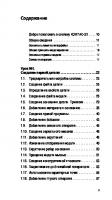


![Grokking Concurrency MEAP V12 [MEAP Edition]](https://ebin.pub/img/200x200/grokking-concurrency-meap-v12-meap-edition-p-7338302.jpg)

![Руководство пользователя Компас-3D V12 [Том 1]](https://ebin.pub/img/200x200/3d-v12-1.jpg)